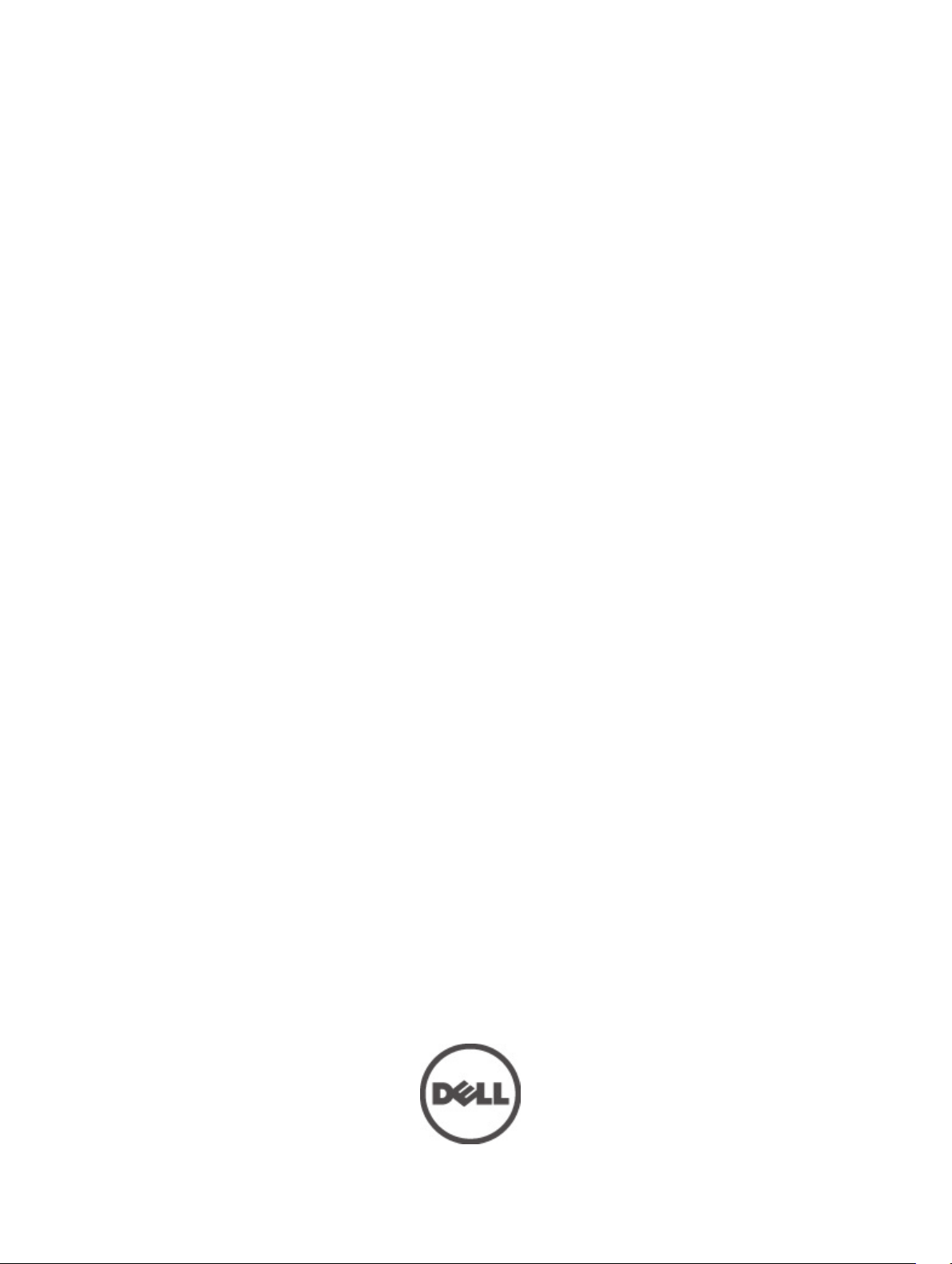
Dell Precision werkstation T3600
Gebruiksaanwijzing
Regelgevingsmodel: D01T
Regelgevingstype: D01T002

Opmerkingen, voorzorgsmaatregelen, en
waarschuwingen
OPMERKING: Een OPMERKING duidt belangrijke informatie aan voor een beter gebruik van de computer.
WAARSCHUWING: EEN WAARSCHUWING duidt potentiële schade aan hardware of potentieel gegevensverlies
aan en vertelt u hoe het probleem kan worden vermeden.
GEVAAR: EEN WAARSCHUWING duidt op een risico van schade aan eigendommen, lichamelijk letsel of overlijden.
© 2012 Dell Inc.
Merken in deze tekst: Dell™, het Dell-logo, Dell Precision™, Precision ON™, ExpressCharge™, Latitude™, Latitude ON™, OptiPlex™,
Vostro™ en Wi-Fi Catcher™ zijn merken van Dell Inc. Intel®, Pentium®, Xeon®, Core™, Atom™, Centrino® en Celeron® zijn merken of
gedeponeerde merken van Intel Corporation in de Verenigde Staten en andere landen. AMD® is een gedeponeerd merk en
AMD Opteron™, AMD Phenom™, AMD Sempron™, AMD Athlon™, ATI Radeon™ en ATI FirePro™ zijn merken van Advanced Micro
Devices, Inc. Microsoft®, Windows®, MS-DOS®, Windows Vista®, het logo van de startknop van Windows Vista en Office Outlook® zijn
merken of gedeponeerde merken van Microsoft Corporation in de Verenigde Staten en/of andere landen. Blu-ray Disc™ is een merk dat
het eigendom vormt van de Blu-ray Disc Association (BDA) en in licentie is gegeven voor gebruik op schijven en spelers. Bluetooth
een gedeponeerd merk van
is een gedeponeerd merk van de Wireless Ethernet Compatibility Alliance, Inc.
2012 - 05
Bluetooth
®
SIG, Inc., en elk gebruik van dit merk door Dell Inc. geschiedt op basis van een licentie.
Wi-Fi
®
is
®
Rev. A01
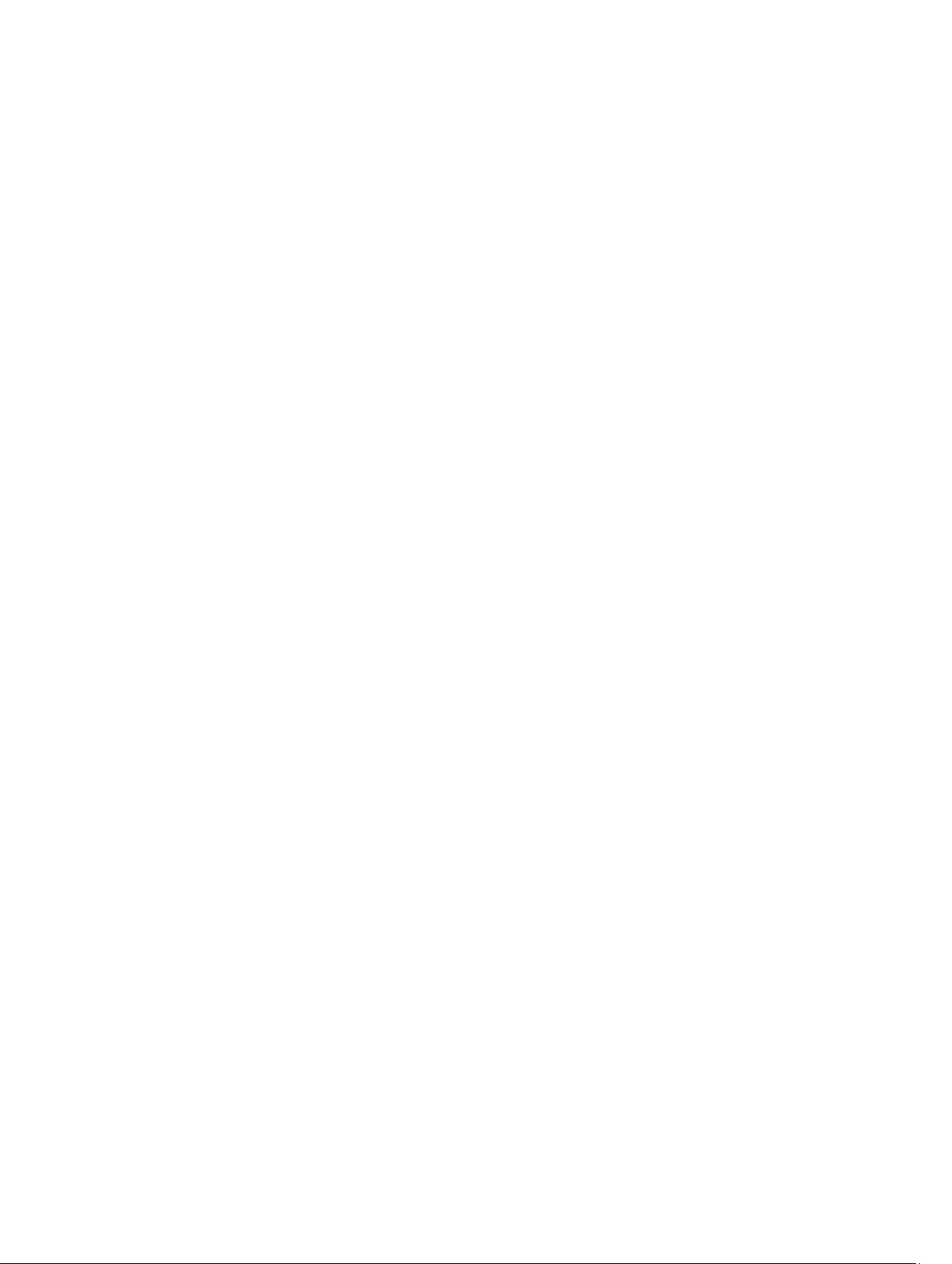
Inhoudsopgave
Opmerkingen, voorzorgsmaatregelen, en waarschuwingen..................................................2
Hoofdstuk 1: Aan de computer werken......................................................................................5
Voordat u in de computer gaat werken....................................................................................................................5
Uw computer uitschakelen.......................................................................................................................................6
Nadat u aan de computer hebt gewerkt...................................................................................................................6
Hoofdstuk 2: Het verwijderen en installeren van onderdelen................................................7
Aanbevolen hulpmiddelen........................................................................................................................................7
De PSU (voeding) verwijderen..................................................................................................................................7
De PSU (voeding) plaatsen.......................................................................................................................................8
De kap verwijderen...................................................................................................................................................8
De kap plaatsen........................................................................................................................................................9
het optische station verwijderen .............................................................................................................................9
Het optische station plaatsen ................................................................................................................................12
De warmtesensor verwijderen...............................................................................................................................12
De warmtesensor installeren.................................................................................................................................12
De vaste schijf verwijderen....................................................................................................................................12
De vaste schijf plaatsen .........................................................................................................................................14
De systeemventilator verwijderen..........................................................................................................................14
De systeemventilator installeren............................................................................................................................19
Het geheugen verwijderen.....................................................................................................................................19
Het geheugen plaatsen...........................................................................................................................................19
De knoopcelbatterij verwijderen............................................................................................................................19
De knoopbatterij plaatsen.......................................................................................................................................20
De warmteafleider verwijderen..............................................................................................................................20
De warmteafleider plaatsen...................................................................................................................................21
De processor verwijderen......................................................................................................................................21
De processor plaatsen............................................................................................................................................22
De systeemventilator verwijderen..........................................................................................................................22
De systeemventilator installeren............................................................................................................................27
De PSU-kaart verwijderen......................................................................................................................................27
De PSU-kaart plaatsen...........................................................................................................................................29
Het montagekader verwijderen..............................................................................................................................29
Het montagekader plaatsen...................................................................................................................................30
Het I/O-voorpaneel verwijderen.............................................................................................................................30
Het I/O-voorpaneel (Input/Output) plaatsen...........................................................................................................32
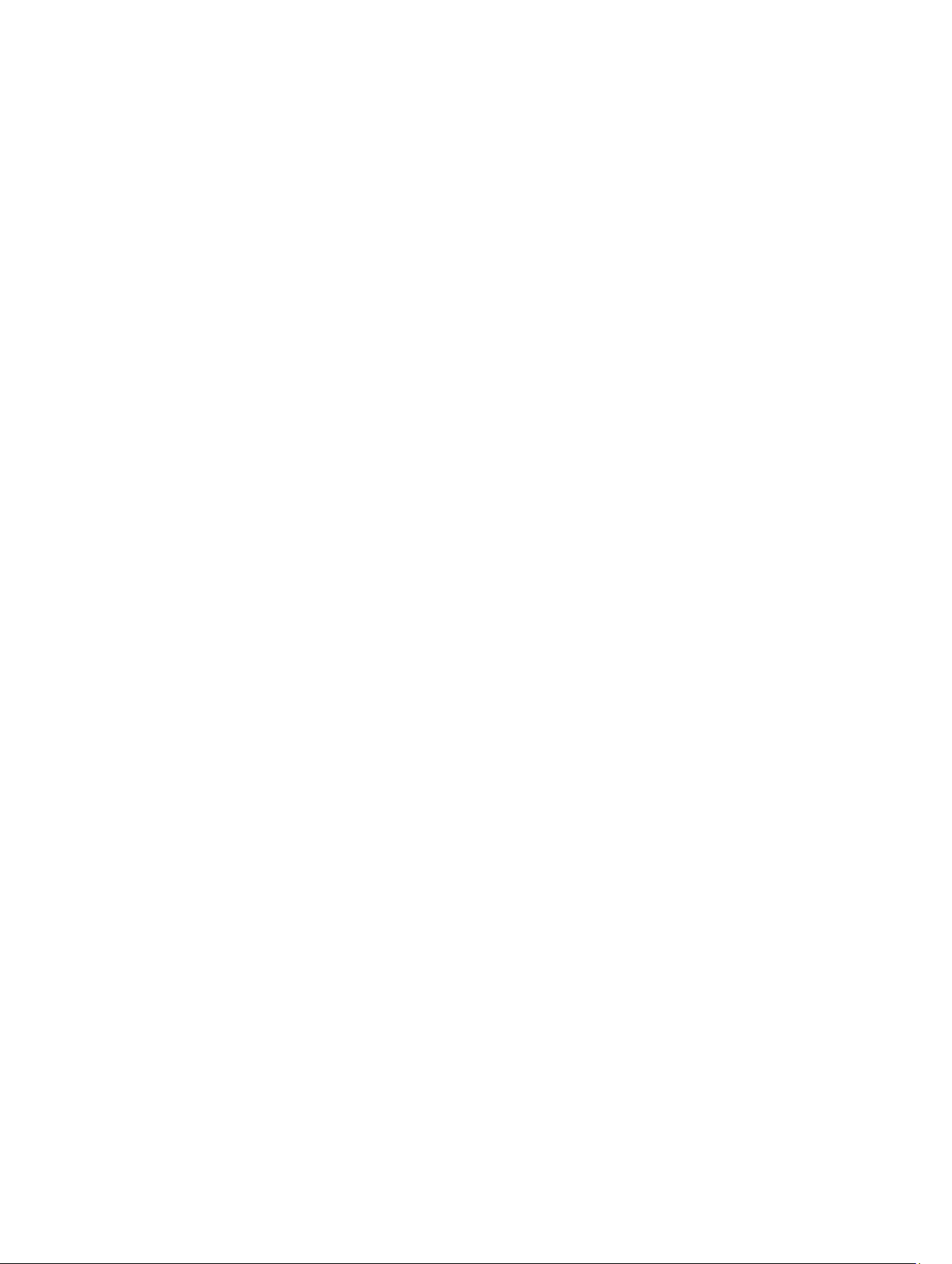
De luidspreker verwijderen....................................................................................................................................32
De luidspreker installeren.......................................................................................................................................33
Het moederbord verwijderen..................................................................................................................................33
Het moederbord plaatsen.......................................................................................................................................35
Onderdelen van het moederbord............................................................................................................................35
Hoofdstuk 3: Extra informatie.....................................................................................................37
Richtlijnen voor de geheugenmodule.....................................................................................................................37
PSU-vergrendeling (voeding).................................................................................................................................37
Hoofdstuk 4: Installatie van het systeem..................................................................................39
Bootsequence (Opstartvolgorde)...........................................................................................................................39
Navigatietoetsen.....................................................................................................................................................39
Opties voor Systeeminstallatie...............................................................................................................................40
Het BIOS updaten ..................................................................................................................................................46
Wachtwoord voor systeem en installatie...............................................................................................................47
Een wachtwoord aan het systeem en de installatie toekennen......................................................................47
Verwijderen of wijzigen van een bestaand wachtwoord voor het systeem en/of de installatie.....................48
Een systeemwachtwoord uitschakelen...........................................................................................................48
Hoofdstuk 5: Diagnostiek............................................................................................................51
Enhanced Pre-Boot System Assessment (ePSA)...................................................................................................51
Hoofdstuk 6: Problemen oplossen.............................................................................................53
Diagnostische ledlampjes.......................................................................................................................................53
Foutmeldingen........................................................................................................................................................56
Fouten die de computer niet stoppen...............................................................................................................56
Fouten die de computer softwarematig stoppen.............................................................................................56
Hoofdstuk 7: Technische specificaties.....................................................................................59
Hoofdstuk 8: Contact opnemen met Dell..................................................................................67
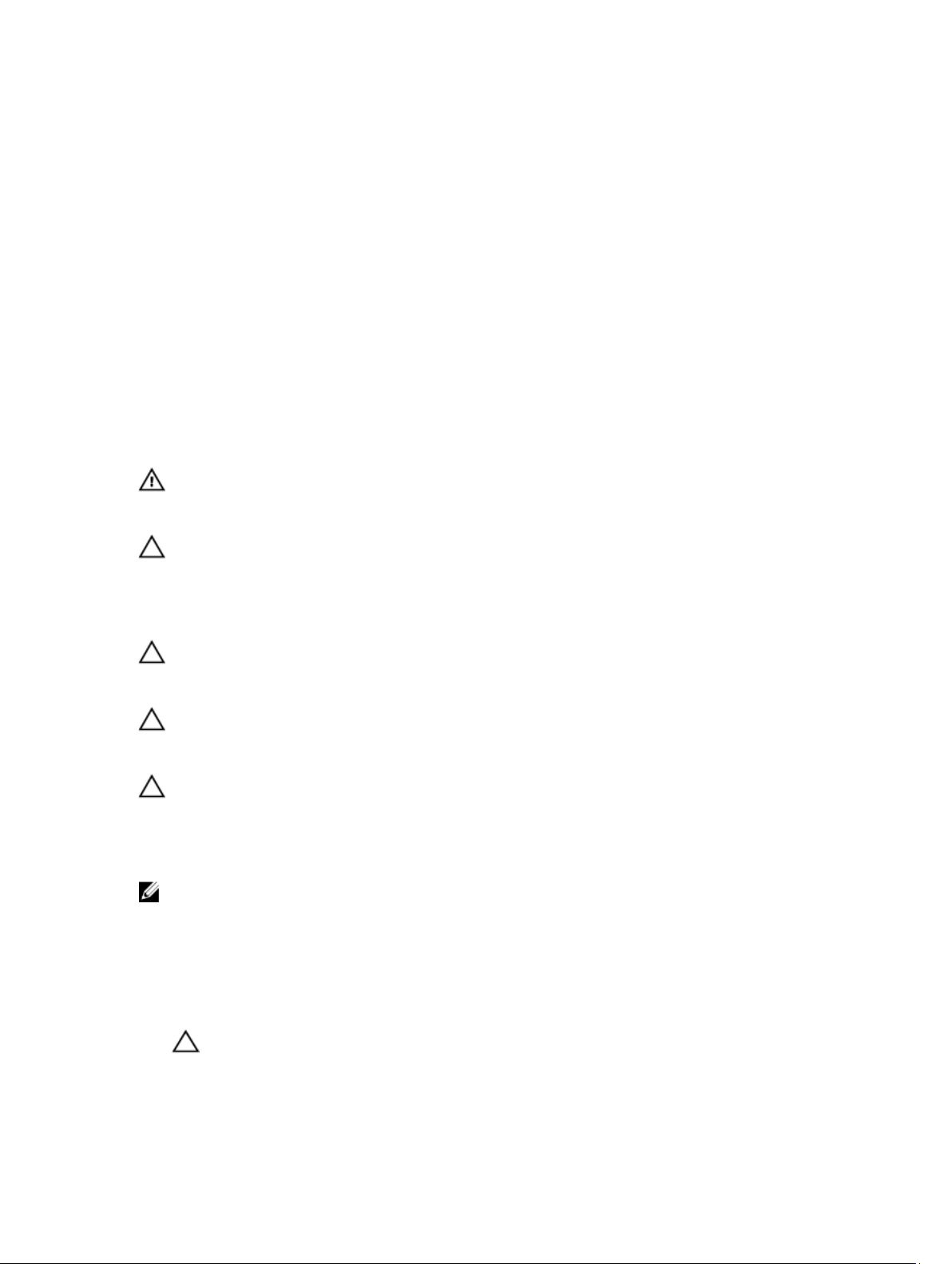
Aan de computer werken
Voordat u in de computer gaat werken
Volg de onderstaande veiligheidsrichtlijnen om uw eigen veiligheid te garanderen en de computer tegen mogelijke
schade te beschermen. Tenzij anders aangegeven, wordt er bij elke procedure in dit document van de volgende
veronderstellingen uitgegaan:
• U hebt de veiligheidsinformatie geraadpleegd die bij uw computer is geleverd.
• Een onderdeel kan worden vervangen of, indien afzonderlijk aangeschaft, worden geïnstalleerd door de
verwijderingsprocedure in omgekeerde volgorde uit te voeren.
GEVAAR: Lees de veiligheidsinstructies die bij de computer zijn geleverd alvorens u werkzaamheden binnen de
computer uitvoert. Raadpleeg voor meer informatie over veiligheidsrichtlijnen onze webpagina over wet- en
regelgeving op www.dell.com/regulatory_compliance .
WAARSCHUWING: Een groot aantal reparaties mag alleen door een erkend servicemonteur worden uitgevoerd. U
mag alleen probleemoplossing en eenvoudige reparaties uitvoeren zoals toegestaan volgens de documentatie bij
uw product of zoals geïnstrueerd door het on line of telefonische team voor service en ondersteuning. Schade die
het gevolg is van onderhoud dat niet door Dell is geautoriseerd, wordt niet gedekt door uw garantie. Lees de
veiligheidsinstructies die bij het product zijn geleverd en leef deze na.
WAARSCHUWING: Voorkom elektrostatische ontlading door uzelf te aarden met een aardingspolsbandje of door
regelmatig een ongeverfd metalen oppervlak aan te raken, zoals een connector aan de achterkant van de
computer.
1
WAARSCHUWING: Ga voorzichtig met componenten en kaarten om. Raak de componenten en de contacten op
kaarten niet aan. Pak kaarten vast bij de uiteinden of bij de metalen bevestigingsbeugel. Houd een component,
zoals een processor, vast aan de uiteinden, niet aan de pinnen.
WAARSCHUWING: Verwijder kabels door aan de stekker of aan de kabelontlastingslus te trekken en niet aan de
kabel zelf. Sommige kabels zijn voorzien van een connector met borglippen. Als u dit type kabel loskoppelt, moet u
de borglippen ingedrukt houden voordat u de kabel verwijdert. Trek connectors in een rechte lijn uit elkaar om te
voorkomen dat connectorpinnen verbuigen. Ook moet u voordat u een kabel verbindt, controleren of beide
connectors op juiste wijze zijn opgesteld en uitgelijnd.
OPMERKING: De kleur van uw computer en bepaalde onderdelen kunnen verschillen van de kleur die in dit
document is afgebeeld.
Om schade aan de computer te voorkomen, moet u de volgende instructies opvolgen voordat u in de computer gaat
werken.
1. Zorg ervoor dat het werkoppervlak vlak en schoon is, om te voorkomen dat de computerkap bekrast raakt.
2. Schakel uw computer uit (zie Uw computer uitschakelen).
WAARSCHUWING: Wanneer u een netwerkkabel wilt verwijderen, moet u eerst de connector van de
netwerkkabel uit de computer verwijderen en daarna de netwerkkabel loskoppelen van het netwerkapparaat.
3. Verwijder alle stekkers van netwerkkabels uit de computer.
5
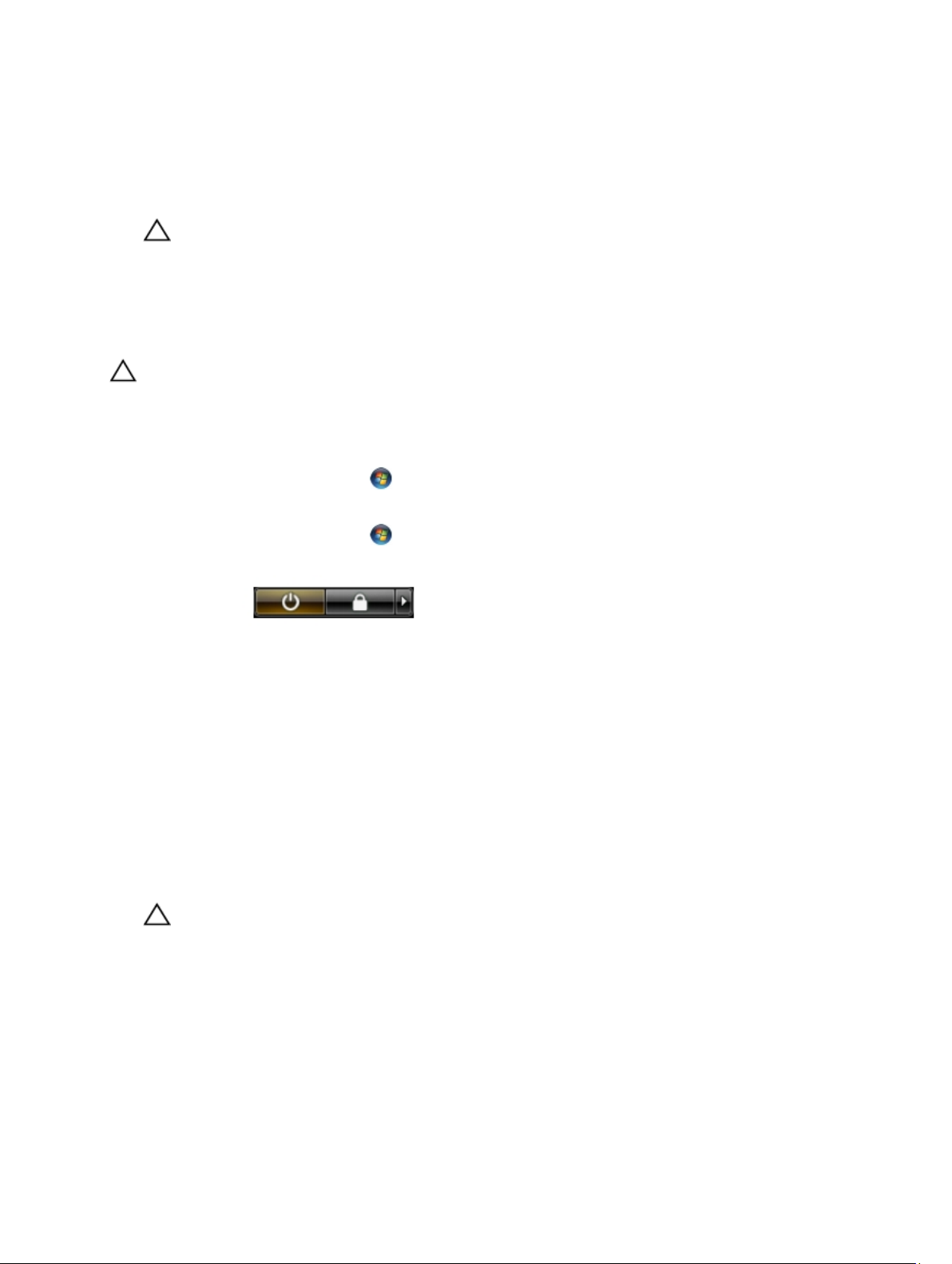
4. Haal de stekker van de computer en van alle aangesloten apparaten uit het stopcontact.
5. Houd de aan-uitknop ingedrukt terwijl de stekker van de computer uit het stopcontact is verwijderd om het
moederbord te aarden.
6. Verwijder de kap.
WAARSCHUWING: Raak onderdelen pas aan nadat u zich hebt geaard door een ongeverfd metalen oppervlak
van de behuizing aan te raken, zoals het metaal rondom de openingen voor de kaarten aan de achterkant van
de computer. Raak tijdens het werken aan uw computer af en toe een ongeverfd metalen oppervlak aan om
eventuele statische elektriciteit, die schadelijk kan zijn voor interne componenten, te ontladen.
Uw computer uitschakelen
WAARSCHUWING: U voorkomt gegevensverlies door alle geopende bestanden op te slaan en de bestanden te
sluiten. Sluit vervolgens alle geopende programma's voordat u de computer uitzet.
1. Sluit het besturingssysteem af:
– In Windows 7:
Klik op het startpictogram Start en vervolgens op Afsluiten.
– In Windows Vista:
Klik op het startpictogram Start klik vervolgens op de pijl in de hoek rechtsonder van het Startmenu,
zoals hieronder getoond en klik vervolgens op Shut Down (Afsluiten).
– In Windows XP:
Klik op Start → Computer afsluiten → Afsluiten . De computer wordt uitgezet nadat het besturingssysteem
is afgesloten.
2. Controleer of alle op de computer aangesloten apparaten uitgeschakeld zijn. Houd de aan-uitknop zes seconden
ingedrukt, indien uw computer en aangesloten apparaten niet automatisch worden uitgeschakeld wanneer u het
besturingssysteem afsluit.
Nadat u aan de computer hebt gewerkt
Nadat u onderdelen hebt vervangen of geplaatst, moet u controleren of u alle externe apparaten, kaarten, kabels etc.
hebt aangesloten voordat u de computer inschakelt.
1. Plaats de kap terug.
WAARSCHUWING: Als u een netwerkkabel wilt aansluiten, sluit u de kabel eerst aan op het netwerkapparaat
en sluit u de kabel vervolgens aan op de computer.
2. Sluit alle telefoon- of netwerkkabels aan op uw computer.
3. Sluit uw computer en alle aangesloten apparaten aan op het stopcontact.
4. Zet de computer aan.
5. Controleer of de computer goed functioneert door Dell Diagnostics (Dell-diagnostiek) uit te voeren.
6

2
Het verwijderen en installeren van onderdelen
Deze paragraaf beschrijft gedetailleerd hoe de onderdelen moeten worden verwijderd uit, of worden geïnstalleerd in uw
computer.
Aanbevolen hulpmiddelen
Bij de procedures in dit document heeft u mogelijk de volgende hulpmiddelen nodig:
• Kleine sleufkopschroevendraaier
• Kruiskopschroevendraaier
• Klein plastic pennetje
De PSU (voeding) verwijderen
1. Volg de procedures in
2. Verwijder als de PSU is vergrendeld, de vergrendelschroef van de PSU om de PSU te verwijderen. Raadpleeg
Vergrendelfunctie van de PSU voor meer informatie.
3. Pak de hendelstang vast en druk deze omlaag op de blauwe vergrendeling om de PSU los te maken.
4. Pak de hendelstang vast om de PSU uit de computer te schuiven.
Voordat u handelingen uitvoert in de computer
.
7

De PSU (voeding) plaatsen
1. Pak het PSU-hendeltje vast en schuif de PSU in de computer.
2. Volg de procedures in
Nadat u aan de computer hebt gewerkt
De kap verwijderen
.
1. Volg de procedures in
2. Leg de computer op zijn rechterzijde met de vergrendeling omhoog gericht.
3. Til de vergrendeling van de kap omhoog.
Voordat u handelingen uitvoert in de computer
.
8
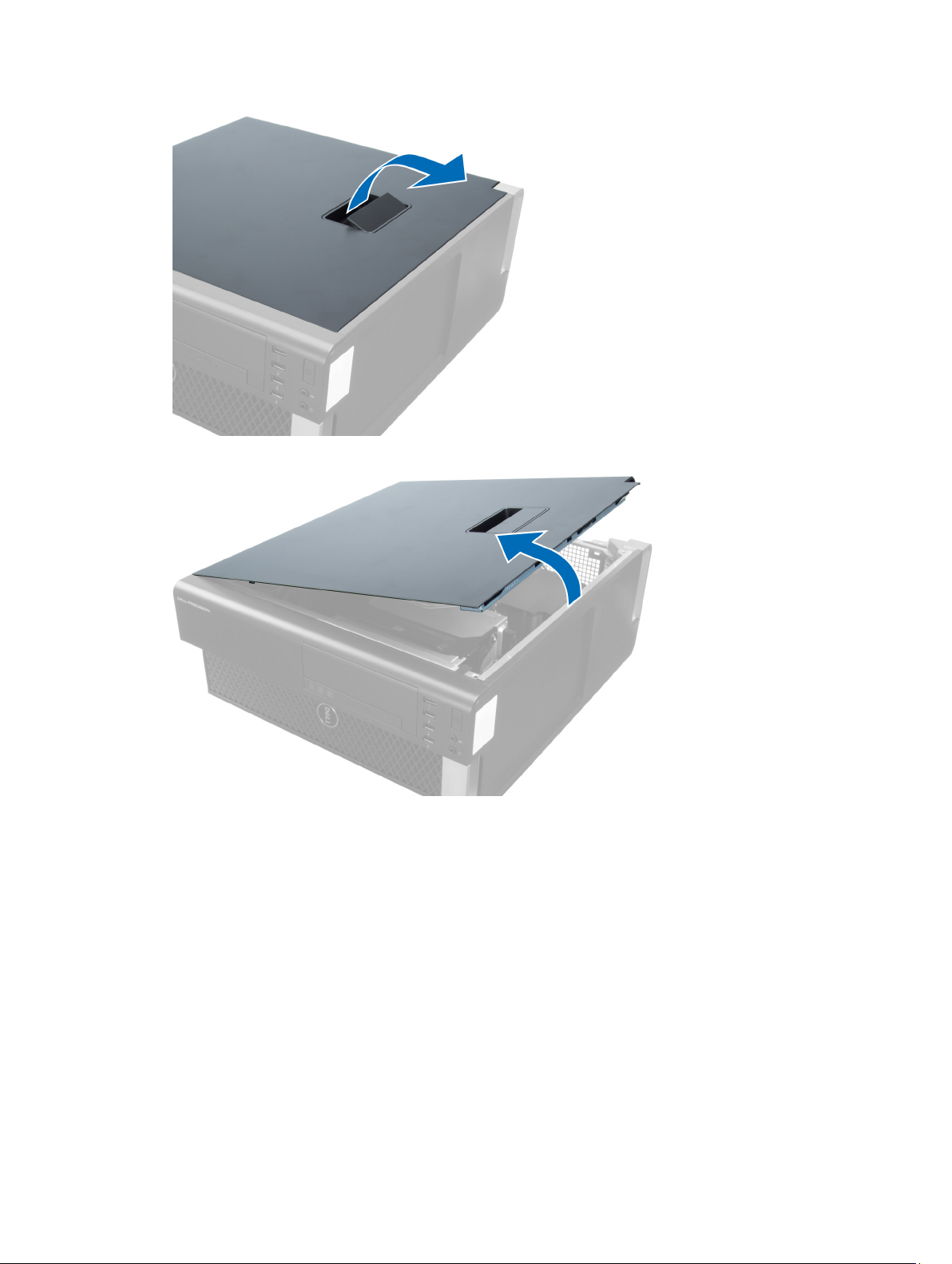
4. Til de kap omhoog tot een hoek van 45 graden en verwijder de kap van de computer.
De kap plaatsen
1. Plaats de computerkap op het chassis.
2. Druk de computerkap omlaag totdat deze vastklikt.
3. Volg de procedures in
Nadat u aan de computer hebt gewerkt
.
het optische station verwijderen
1. Volg de procedures in
2. Verwijder de kap.
3. Verwijder de gegevens- en stroomkabels van het optische station.
voordat u werkzaamheden in de computer verricht
.
9

4. Maak de kabels los uit de klemmen.
5. Druk op het klemmetje om de vergrendeling van de kabels, op de zijkant van de houder van het optische-station, los
te maken.
6. Druk op de pal en til de kabels omhoog.
10

7. Til de ontgrendelpal omhoog bovenop de behuizing van de ODD.
8. Houd de vergrendeling vast en schuif de behuizing van het optische station uit het compartiment van het optische
station.
11
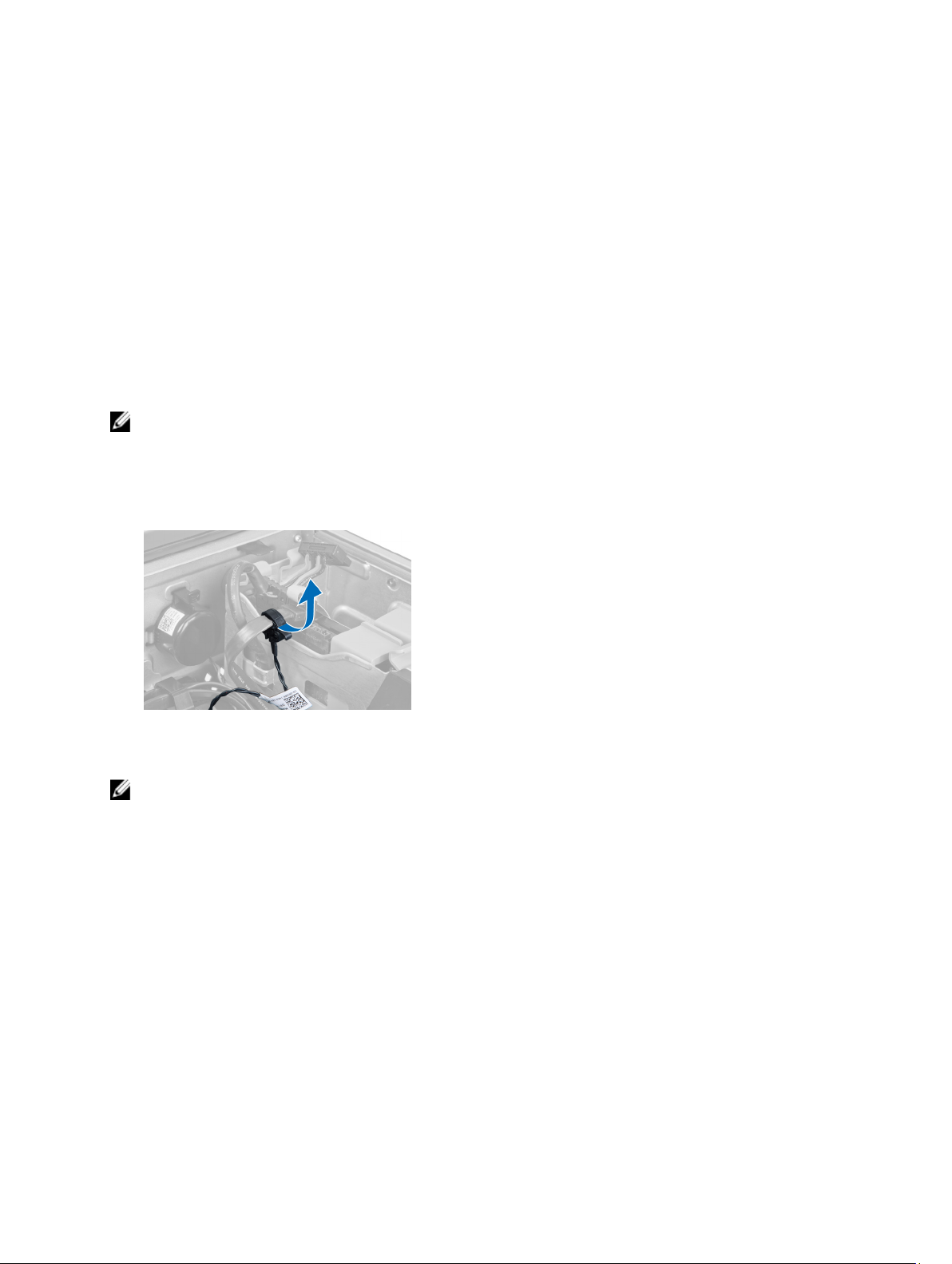
Het optische station plaatsen
1. Til de vergrendeling omhoog en schuif de houder van het optische-station in het compartiment.
2. Druk het klemmetje in om de vergrendeling los te maken en plaats de kabels in de houder.
3. Sluit de stroomkabel aan op de achterzijde van het optische station.
4. Sluit de gegevenskabel aan op de achterzijde van het optische station.
5. Installeer de kap.
6. Volg de procedures in
nadat u werkzaamheden in uw computer heeft verricht
.
De warmtesensor verwijderen
OPMERKING: De warmtesensor is een optioneel onderdeel en mogelijk is uw computer er niet mee uitgerust.
1. Volg de procedures in
2. Verwijder de kap.
3. Open de vergrendeling waarmee de warmtesensor vastzit en verwijder deze uit de computer.
Voordat u binnen de computer gaat werken
.
De warmtesensor installeren
OPMERKING: De warmtesensor is een optioneel onderdeel en mogelijk is uw computer er niet mee uitgerust.
1. Plaatst de warmtesensor terug in zijn sleuf en maak de vergrendeling vast waarmee deze vastzit in de computer.
2. Plaats de kap.
3. Volg de procedures in Nadat u aan de computer hebt gewerkt.
De vaste schijf verwijderen
1. Volg de procedures in
2. Verwijder de kap.
3. Verwijder de stroomkabel en datakabel van de vaste schijf uit de vaste schijf.
12
Voordat u handelingen uitvoert in de computer
.

4. Druk de vergrendeling op beide zijden van de bracket van de vaste schijf in.
5. Schuif de vaste schijf uit het compartiment.
13

6. Verwijder, als er een 2,5 inch vaste schijf is geplaatst, de schroeven en til het station omhoog om dit uit de vasteschijfhouder te verwijderen.
De vaste schijf plaatsen
1. Druk op de vergrendeling op de behuizing van de vaste schijf in en schuif deze in het compartiment.
2. Sluit de stroomkabel van de vaste schijf aan.
3. Sluit de datakabel van de vaste schijf aan.
4. Plaats de kap.
5. Volg de procedures in
Nadat u aan de computer hebt gewerkt
.
De systeemventilator verwijderen
1. Volg de procedures in
2. Verwijderen:
a) Kap
b) Inbraakschakelaar
c) PCI-kaart
d) Vaste schijf
e) Optisch station
3. Maak de systeemkaartkabel los van de vergrendeling.
14
Voordat u in de computer gaat werken
.
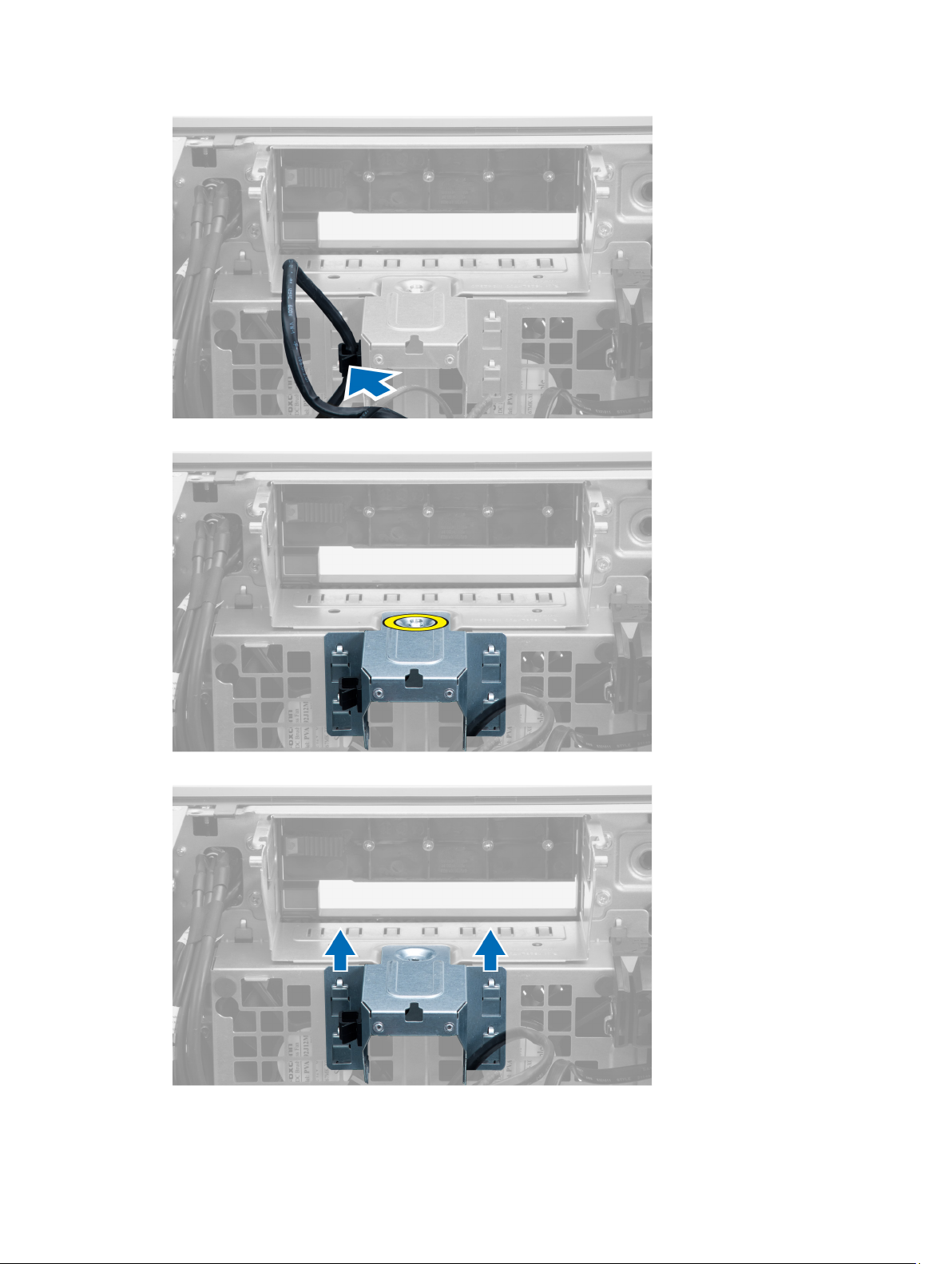
4. Verwijder de schroef waarmee de metalen plaat aan de systeemventilator bevestigd is.
5. Druk op de vergrendelingen aan beide kanten van de metalen plaat om deze los te maken.
15
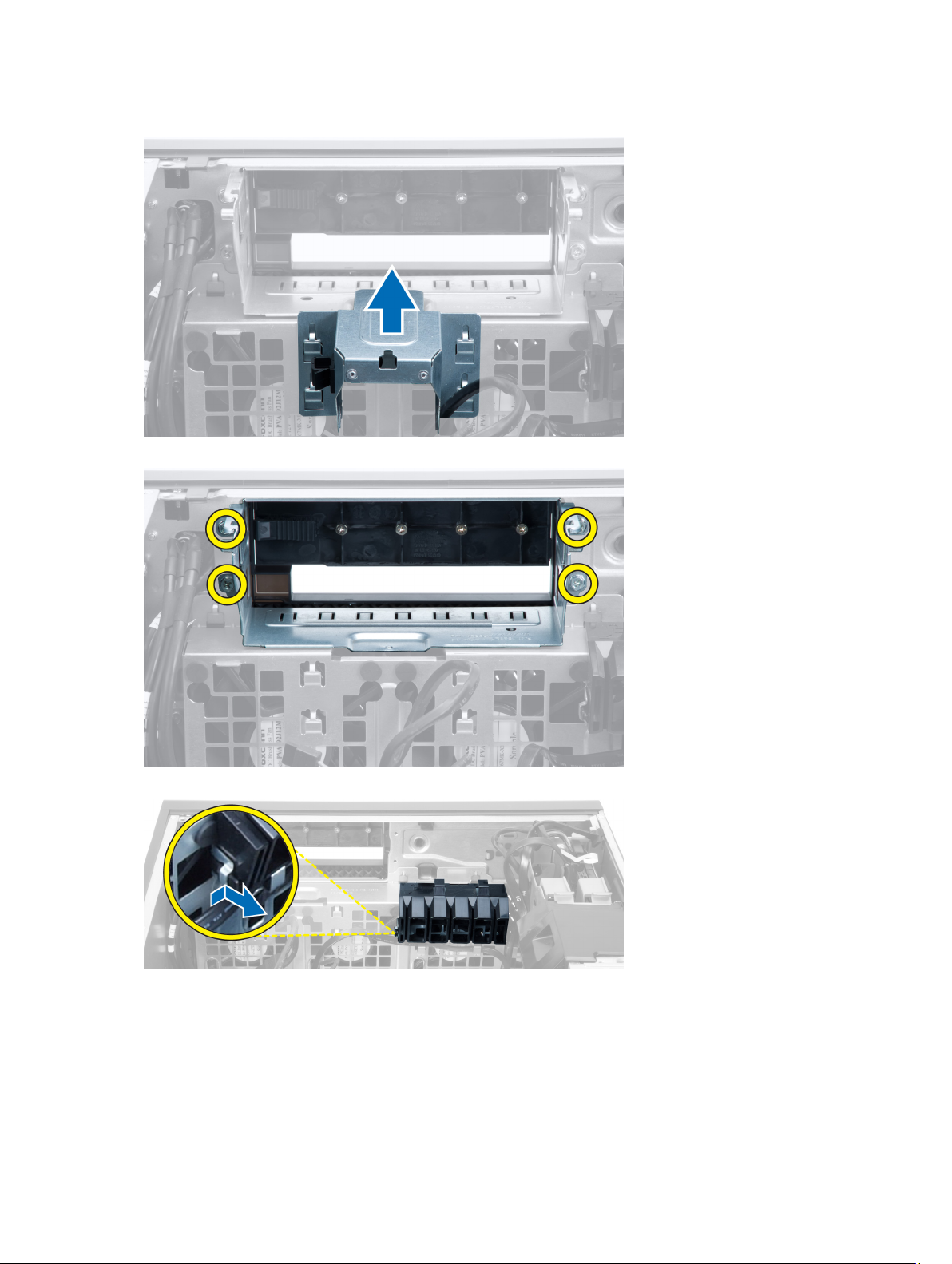
6. Til de metalen plaat uit het chassis.
7. Verwijder de schroeven waarmee het stationcompartiment vastzit.
8. Schuif de vergrendeling naar buiten om de luchtleiplaat te ontgrendelen.
9. Haal de luchtleiplaat uit de computer.
16

10. Koppel de kabels van de systeemventilator los van het moederbord.
11. Verwijder de schroeven waarmee de systeemventilatormontage aan het chassis is bevestigd.
12. Til de systeemventilatormontage uit het chassis.
17
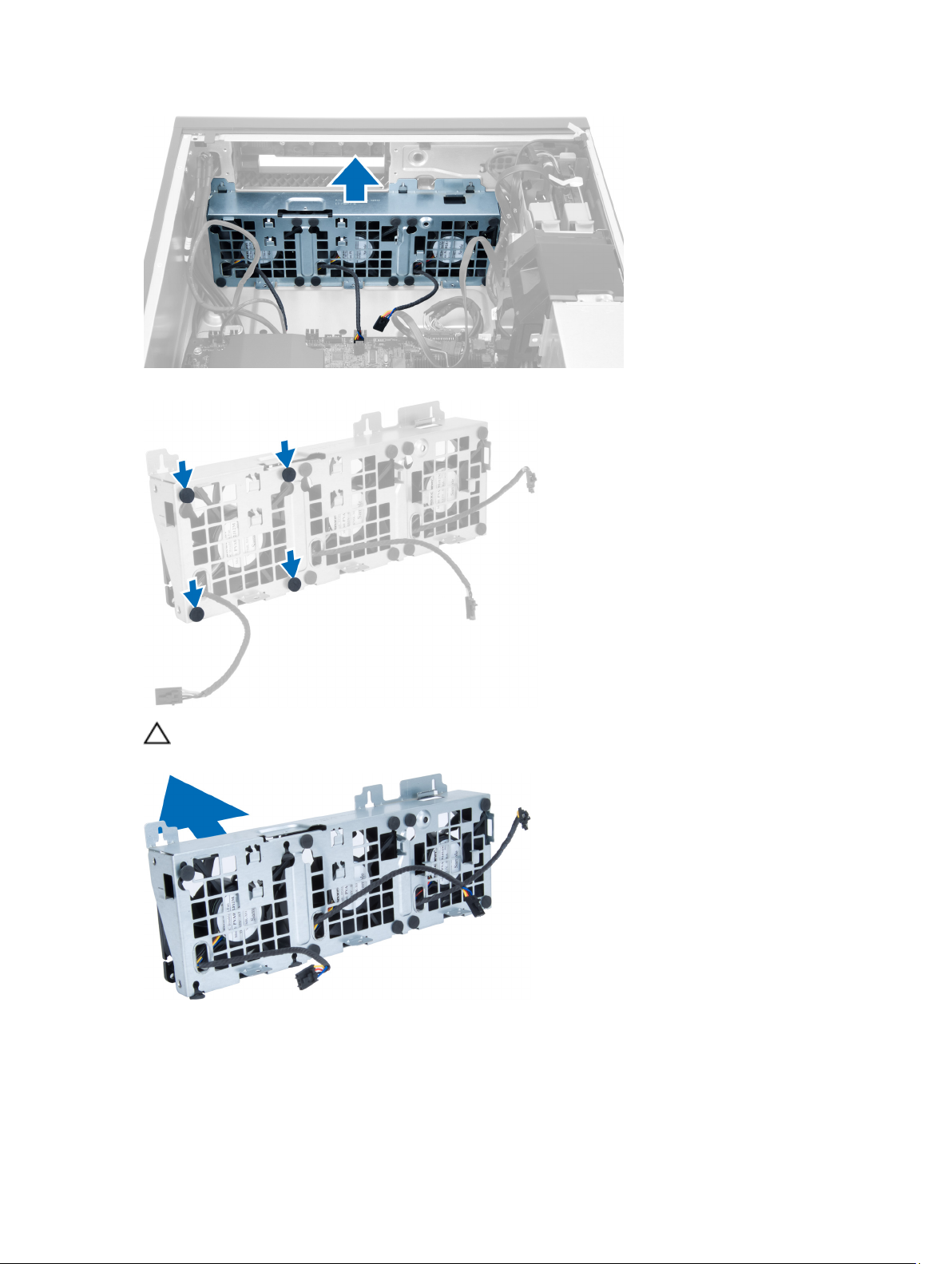
13. Wrik de ogen open om de systeemventilatoren uit de systeemventilatormontage te verwijderen.
WAARSCHUWING: Door te veel kracht te gebruiken kunt u de ogen beschadigen.
14. Verwijder de systeemventilatoren uit de systeemventilatormontage.
18
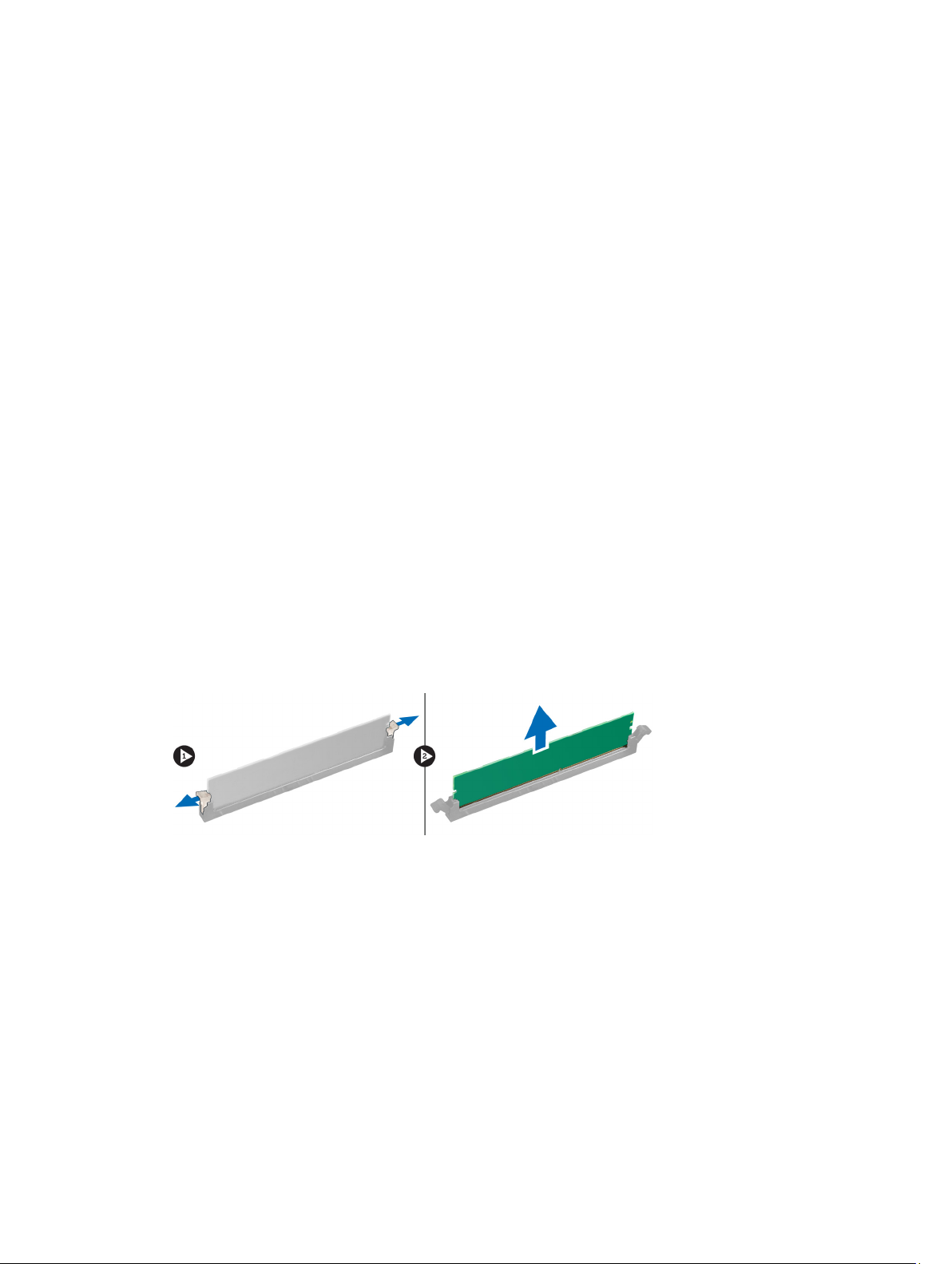
De systeemventilator installeren
1. Plaats de ventilatoren in de ventilatormontage en bevestig de ogen.
2. Plaats de ventilatormontage in het chassis.
3. Plaats de schroeven waarmee de ventilatormontage aan het chassis wordt bevestigd.
4. Sluit de kabels van de systeemventilator aan op hun connectoren op het moederbord.
5. Leg de kabels van de systeemventilator van de opening in de systeemventilatormodule in de richting van het
moederbord.
6. Plaats de leiplaat in zijn sleuf in de computer en plaats de vergrendelingen.
7. Plaats de schroeven waarmee het stationcompartiment bevestigd wordt.
8. Plaats de metalen plaat terug en installeer de schroef waarmee de metalen plaat op de systeemventilator
bevestigd wordt.
9. Leg de kabel van het moederbord en sluit deze aan op zijn connector.
10. Installeren:
a) Optisch station
b) Vaste schijf
c) PCI-kaart
d) Inbraakschakelaar
e) Kap
11. Volg de procedures in
Nadat u aan de computer hebt gewerkt
.
Het geheugen verwijderen
1. Volg de procedures in
2. Verwijder de behuizing.
3. Druk de vergrendelingsklemmetjes op beide zijden van de geheugenmodule omlaag en til de geheugenmodule
omhoog om deze uit de computer te verwijderen.
voordat u werkzaamheden in de computer verricht
.
Het geheugen plaatsen
1. Plaats de geheugenmodule in de geheugensocket.
2. Druk de geheugenmodule omlaag totdat de vergrendelingsklemmetjes het geheugen vastzetten.
3. Plaats de behuizing.
4. Volg de procedures in
Nadat u aan de computer hebt gewerkt
.
De knoopcelbatterij verwijderen
1. Volg de procedures in
2. Verwijder de behuizing.
voordat u werkzaamheden in de computer verricht
.
19
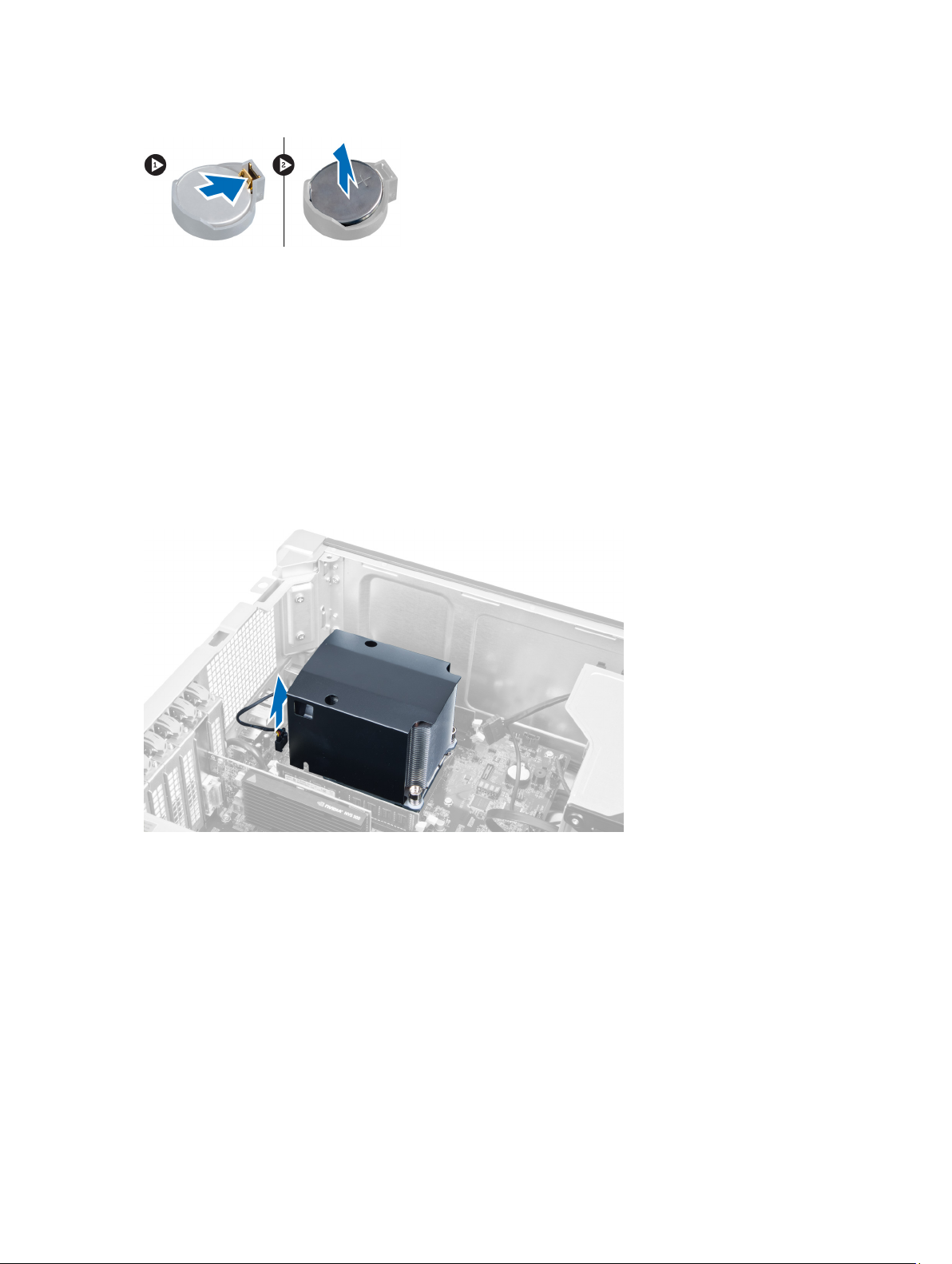
3. Duw de ontgrendeling weg van de batterij zodat deze loskomt uit de houder. Til de knoopcelbatterij uit de computer.
De knoopbatterij plaatsen
1. Plaats de knoopbatterij in de sleuf op het moederbord.
2. Druk de knoopbatterij omlaag totdat het ontgrendelingslipje terug op zijn plaats veert en de batterij vastzet.
3. Plaats de behuizing.
4. Volg de procedures in
Nadat u aan de computer hebt gewerkt
.
De warmteafleider verwijderen
1. Volg de procedures in
2. Verwijder de kap.
3. Koppel de kabel van de warmteafleider los van de systeemkaart.
4. Draai de schroeven los waarmee de warmteafleider bevestigd is.
Voordat u in de computer gaat werken
.
20

5. Til de warmteafleider omhoog en uit de computer.
De warmteafleider plaatsen
1. Plaats de warmteafleider in de computer.
2. Draai de geborgde schroeven vast waarmee de warmteafleider aan het moederbord wordt bevestigd.
3. Sluit de kabel van de warmteafleider aan op het moederbord.
4. Plaats de behuizing.
5. Volg de procedures in
Nadat u aan de computer hebt gewerkt
.
De processor verwijderen
1. Volg de procedures in
2. Verwijderen:
a) behuizing
b) warmteafleider
Voordat u handelingen uitvoert in de computer
.
21

3. De processor verwijderen:
OPMERKING: De afdekplaat van de processor is vergrendeld met twee hendeltjes. Deze zijn voorzien van
pictogrammen waarmee wordt aangegeven welk hendeltje als eerste moet worden geopend en welk
hendeltje als eerste moet worden gesloten.
a) Druk het eerste hendeltje dat de afdekplaat van de processor op zijn plaats houdt, omlaag en maak deze los uit
het retentiehaakje.
b) Herhaal stap 'a' om het tweede hendeltje los te maken uit het retentiehaakje.
c) Til de afdekplaat van de processor omhoog en verwijder hem.
d) Til de processor op om deze uit de socket te verwijderen en plaats deze in een antistatische verpakking.
4. Herhaal de bovenstaande stappen om de tweede processor (indien beschikbaar) uit de computer te verwijderen.
Raadpleeg het hoofdstuk Componenten van het moederbord om te controleren of uw computer sleuven heeft voor
twee dual processoren.
De processor plaatsen
1. Plaats de processor in de socket.
2. Plaats de computerkap terug.
OPMERKING: De afdekplaat van de processor is vergrendeld met twee hendeltjes. Deze zijn voorzien van
pictogrammen waarmee wordt aangegeven welk hendeltje als eerste moet worden geopend en welk
hendeltje als eerste moet worden gesloten.
3. Schuif het eerste hendeltje opzij in het retentiehaakje om de processor vast te zetten.
4. Herhaal stap '3' om het tweede hendeltje om het retentiehaakje te schuiven.
5. Plaatsen:
a) warmteafleider
b) behuizing
6. Volg de procedures in
Nadat u aan de computer hebt gewerkt
.
De systeemventilator verwijderen
1. Volg de procedures in
2. Verwijderen:
Voordat u in de computer gaat werken
.
22

a) Kap
b) Inbraakschakelaar
c) PCI-kaart
d) Vaste schijf
e) Optisch station
3. Maak de systeemkaartkabel los van de vergrendeling.
4. Verwijder de schroef waarmee de metalen plaat aan de systeemventilator bevestigd is.
5. Druk op de vergrendelingen aan beide kanten van de metalen plaat om deze los te maken.
23

6. Til de metalen plaat uit het chassis.
7. Verwijder de schroeven waarmee het stationcompartiment vastzit.
24

8. Schuif de vergrendeling naar buiten om de luchtleiplaat te ontgrendelen.
9. Haal de luchtleiplaat uit de computer.
10. Koppel de kabels van de systeemventilator los van het moederbord.
11. Verwijder de schroeven waarmee de systeemventilatormontage aan het chassis is bevestigd.
25

12. Til de systeemventilatormontage uit het chassis.
13. Wrik de ogen open om de systeemventilatoren uit de systeemventilatormontage te verwijderen.
WAARSCHUWING: Door te veel kracht te gebruiken kunt u de ogen beschadigen.
26

14. Verwijder de systeemventilatoren uit de systeemventilatormontage.
De systeemventilator installeren
1. Plaats de ventilatoren in de ventilatormontage en bevestig de ogen.
2. Plaats de ventilatormontage in het chassis.
3. Plaats de schroeven waarmee de ventilatormontage aan het chassis wordt bevestigd.
4. Sluit de kabels van de systeemventilator aan op hun connectoren op het moederbord.
5. Leg de kabels van de systeemventilator van de opening in de systeemventilatormodule in de richting van het
moederbord.
6. Plaats de leiplaat in zijn sleuf in de computer en plaats de vergrendelingen.
7. Plaats de schroeven waarmee het stationcompartiment bevestigd wordt.
8. Plaats de metalen plaat terug en installeer de schroef waarmee de metalen plaat op de systeemventilator
bevestigd wordt.
9. Leg de kabel van het moederbord en sluit deze aan op zijn connector.
10. Installeren:
a) Optisch station
b) Vaste schijf
c) PCI-kaart
d) Inbraakschakelaar
e) Kap
11. Volg de procedures in
Nadat u aan de computer hebt gewerkt
.
De PSU-kaart verwijderen
1. Volg de procedures in
2. Verwijder de kap.
3. Schuif de afdekplaat van de luchtgeleidingsplaat uit de sleuf naar de voorzijde.
Voordat u binnen de computer gaat werken
.
27

4. Verwijder de afdekplaat van de luchtgeleidingsplaat uit de computer.
5. Verwijder de stroomkabels.
6. Verwijder de schroeven waarmee de PSU-kaart in de sleuf is geplaatst.
28

7. Verwijder de PSU-kaart uit de computer.
De PSU-kaart plaatsen
1. Plaats de PSU-kaart in de sleuf.
2. Draai de schroeven aan om de PSU-kaart in de sleuf vast te zetten.
3. Plaats de stroomkabels terug in de sleuven.
4. Plaats de afdekplaat van de luchtgeleidingsplaat terug in de sleuf.
5. Plaats de kap.
6. Volg de procedures in
Nadat u aan de computer hebt gewerkt
.
Het montagekader verwijderen
1. Volg de procedures in
2. Verwijder de kap.
3. Maak de retentieklemmen op de rand van het montagekader op de voorzijde los van het chassis.
Voordat u handelingen uitvoert in de computer
.
29

4. Draai en trek het montagekader weg van de computer om de haakjes aan de andere rand van het montagekader
los te maken van het chassis.
Het montagekader plaatsen
1. Steek de haakjes langs de onderzijde van het montagekader in de sleuven op de voorzijde van het chassis.
2. Draai het montagekader in de richting van de computer totdat de borgklemmen van het montagekader vastklikken.
3. Plaats de kap.
4. Volg de procedures in
Nadat u aan de computer hebt gewerkt
.
Het I/O-voorpaneel verwijderen
1. Volg de procedures in
2. Verwijderen:
a) afdekplaat
b) montagekader aan de voorkant
3. Verwijder de schroeven waarmee de USB 3.0-module aan het I/O-voorpaneel is bevestigd.
30
Voordat u binnen de computer gaat werken
.

4. Verwijder de USB 3.0-module uit de systeemkast.
5. Koppel de kabels los op het I/O-paneel los te maken.
31

6. Verwijder de schroeven waarmee het I/O-voorpaneel aan de systeemkast is bevestigd.
7. Verwijder het I/O-voorpaneel uit de systeemkast.
Het I/O-voorpaneel (Input/Output) plaatsen
1. Plaats het I/O-voorpaneel terug in de daarvoor bestemde sleuf.
2. Draai de schroeven aan waarmee het I/O-voorpaneel aan het chassis wordt bevestigd.
3. Sluit de kabels aan op het I/O-paneel.
4. Schuif de USB 3.0-module in de daarvoor bestemde sleuf.
5. Draai de schroeven aan waarmee de USB 3.0-module aan het I/O-voorpaneel is bevestigd.
6. Plaatsen:
a) montagekader
b) behuizing
7. Volg de procedures in
Nadat u aan de computer hebt gewerkt
.
De luidspreker verwijderen
1. Volg de procedures in
2. Verwijder de kap.
3. Maak de luidsprekerkabel los van het moederbord.
32
Voordat u binnen de computer gaat werken
.

4. Druk op het klemmetje en til de luidspreker omhoog en verwijder hem.
De luidspreker installeren
1. Plaats de luidsprekers terug en maak de klem vast.
2. Sluit de luidsprekerkabel aan op het moederbord.
3. Installeer de kap.
4. Volg de procedures in
nadat u werkzaamheden aan de binnenkant van uw computer heeft verricht
Het moederbord verwijderen
.
1. Volg de procedures in
2. Verwijderen:
a) PSU
b) Kap
c) Optisch station
d) Knoopcelbatterij
e) Warmtesensor
f) Vaste schijf
g) Systeemventilator
h) PSU-kaart
i) PCI-kaart
Voordat u binnen de computer gaat werken
.
33

j) Voorste I/O-paneel
k) Luidsprekers
l) Warmteafleider
m) Warmteafleiderventilator
n) Geheugenmodule(s)
o) Processor
3. Koppel alle kabels los van het moederbord.
4. Verwijder de schroeven waarmee het moederbord aan het chassis is bevestigd.
5. Til het moederbord omhoog en verwijder het uit de computer.
34

Het moederbord plaatsen
1. Lijn het moederbord uit met de poortconnectoren op de achterzijde van het chassis en plaats het moederbord in het
chassis.
2. Draai de schroeven vast waarmee het moederbord aan het chassis wordt bevestigd.
3. Sluit de kabels op het moederbord aan.
4. Installeren:
a) Processor
b) Geheugenmodule(s)
c) Warmteafleiderventilator
d) Warmteafleider
e) Luidsprekers
f) Voorste I/O-paneel
g) PCI-kaart
h) PSU-kaart
i) Systeemventilator
j) Vaste schijf
k) Warmtesensor
l) Knoopcelbatterij
m) Optisch station
n) Kap
o) PSU
5. Volg de procedures in
Nadat u aan de computer hebt gewerkt
.
Onderdelen van het moederbord
Op de volgende afbeelding worden de onderdelen van het moederbord weergegeven.
35

1. PCI-sleuf
2. PCIe x16-sleuf (bekabeld als x4)
3. PCIe x16-sleuf
4. PCIe x1-sleuf
5. PCIe x16-sleuf (geaccelereerde grafische poort)
6. PCIe x16-sleuf (bekabeld als x4)
7. USB 3.0-connector op voorpaneel
8. DIMM-sleuven
9. Connector voor inbraakschakelaar
10. Aansluiting voor processorventilator
11. Processor
12. DIMM-sleuven
13. Temperatuursensor voor harde schijf
14. Audioconnector voorpaneel
15. Connector HDD1-ventilator
16. Knoopcelbatterij
17. Connector systeemventilator 1
18. Mogelijkheid externe voeding
19. Connector HDD-temperatuursensor
20. Connector systeemventilator 2
21. Connector systeemventilator 3
22. PSWD-jumper
23. Connector voorpaneel en USB 2.0
24. Connector interne luidspreker
25. Interne USB 2.0-connector
26. Connectoren voor HDD en optische schijf
27. RTCRST-jumper
28. 24-pins voedingsconnector
29. Interne USB 2.0-connector
30. Connector processorvoeding
36

Extra informatie
Dit hoofdstuk bevat informatie voor de extra functies op uw computer.
Richtlijnen voor de geheugenmodule
Neem voor maximale prestaties van de computer de volgende richtlijnen in acht bij het configureren van het
systeemgeheugen.
• Geheugenmodules van verschillende uitvoeringen kunnen worden gecombineerd (bijvoorbeeld 2 GB en 4 GB),
maar alle bezette kanalen moeten identiek geconfigureerd zijn.
• Geheugenmodules moeten worden geïnstalleerd vanaf de eerste houder.
OPMERKING: De geheugenhouders in de systeemkast kunnen anders gelabeld zijn, afhankelijk van de
hardware-configuratie. Bijvoorbeeld A1, A2, of 1,2,3.
• Als geheugenmodules met vier ranks gecombineerd worden met geheugenmodules met één of twee ranks,
moeten de modules met vier ranks geplaatst worden in de houder met de witte ontgrendelingshendel.
• Als er geheugenmodules met verschillende snelheden geïnstalleerd worden, functioneren ze op de snelheid van
de geïnstalleerde geheugenmodule(s) met de laagste snelheid.
PSU-vergrendeling (voeding)
De PSU-vergrendeling voorkomt de verwijdering van de PSU uit het chassis.
3
OPMERKING: Zorg er bij het vergrendelen of ontgrendelen van de voeding altijd voor dat de plaat van het chassis
is verwijderd. Voor informatie over het verwijderen van de behuizing gaat u naar het hoofdstuk De behuizing
verwijderen.
Verwijder de schroef van de ontgrendelschroeflocatie en draai de schroef vast op de vergrendellocatie als u de voeding
wilt bevestigen. Zo verwijdert u ook de schroef uit de vergrendelschroeflocatie en draait u de schroef vast op de
ontgrendelschroeflocatie als u de voeding wilt ontgrendelen.
37

38

4
Installatie van het systeem
Met systeeminstallatie kunt u de hardware van uw computer beheren en de opties voor het BIOS‐niveau opgeven. Vanaf
de systeeminstallatie kunt u:
• de NVRAM-instellingen wijzigingen na het toevoegen of verwijderen van hardware
• de configuratie van de systeemhardware bekijken
• geïntegreerde apparaten in- of uitschakelen
• grenswaarden voor performance en stroombeheer instellen
• de computerbeveiliging beheren
Bootsequence (Opstartvolgorde)
Met Opstartvolgorde kunt u het opstartapparaat dat in de systeeminstallatie gespecificeerd staat, omzeilen en
rechtstreeks vanaf een specifiek apparaat opstarten (bijvoorbeeld: optische schijf of vaste schijf). Tijdens de Power-on
Self Test (POST), wanneer het logo van Dell verschijnt, kunt u:
• de systeeminstallatie openen door op <F2> te drukken
• het eenmalige opstartmenu openen door op <F12> te drukken
In het eenmalige opstartmenu staat het apparaat waar het systeem vanaf kan opstarten en de optie voor diagnostiek. De
opties van het opstartmenu zijn:
• Verwijderbare schijf (mits beschikbaar)
• STXXXX schijf
OPMERKING: XXX staat voor het nummer van de SATA-schijf.
• Optische schijf
• Diagnostiek
OPMERKING: Na het selecteren van Diagnostiek wordt het scherm ePSA-diagnostiek geopend.
In het scherm voor de opstartvolgorde wordt ook de optie weergegeven voor het openen van het scherm
systeeminstallatie.
Navigatietoetsen
De volgende tabel geeft de navigatietoetsen weer voor het installeren van het systeem.
OPMERKING: Voor de meeste opties voor het installeren van het systeem geldt dat de door u aangebrachte
wijzigingen wel worden opgeslagen, maar pas worden geëffectueerd nadat het systeem opnieuw is opgestart.
39

Tabel 1. Navigatietoetsen
Toetsen Navigatie
Pijl Omhoog Gaat naar het vorige veld.
Pijl Omlaag Gaat naar het volgende veld.
<Enter> Hiermee kunt u een waarde in het geselecteerde veld invullen (mits van toepassing) of de
verwijzing in het veld volgen.
Spatiebalk Vergroot of verkleint een vervolgkeuzelijst, Mits van toepassing).
<Tab> Gaat naar het focusveld.
OPMERKING: Alleen voor de standaard grafische browser.
<Esc> Gaat naar de vorige pagina totdat u het hoofdscherm bekijkt. Door in het hoofdscherm op <Esc>
te drukken, verschijnt een melding om de niet opgeslagen wijzigingen op te slaan en het
systeem opnieuw op te starten.
<F1> Hiermee wordt het hulpbestand voor de systeeminstallatie geopend.
Opties voor Systeeminstallatie
OPMERKING: Afhankelijk van uw computer en de geïnstalleerde apparaten kunnen de onderdelen die in dit
gedeelte worden vermeld wel of niet worden weergegeven.
Tabel 2. General (Algemeen)
Optie Beschrijving
System Board Dit gedeelte bevat de belangrijkste
hardwarefuncties van de computer.
• Systeminformation
(Systeemgegevens)
• Device Information
(Apparaatgegevens)
• PCI Information (PCI-gegevens)
• Memory Information
(Geheugengegevens)
• Processor Information
(Processorgegevens)
Date/Time Hiermee kunt u de datum en tijd instellen.
Wijzigingen aan de systeemdatum- en tijd
worden direct van kracht.
Opstartvolgorde Hiermee kunt u de volgorde instellen waarin
de computer een besturingssysteem probeert
te vinden.
• Diskette Drive (Diskettestation)
• Internal HDD (Interne vaste schijf)
• USB Storage Device (USBopslagapparaat)
• CD/DVD/CD-RW Drive (Cd/dvd/cd-rwstation)
40

Optie Beschrijving
• Onboard NIC (NIC op kaart)
Boot List Option Hiermee kunt u de optie voor de opstartlijst
wijzigen.
• Legacy
• UEFI
Tabel 3. System Configuration (Systeemconfiguratie)
Optie Beschrijving
Integrated NIC Hiermee kunt u de geïntegreerde
netwerkcontroller configureren. De opties zijn:
• Disabled (Uitgeschakeld)
• Enabled (Ingeschakeld)
(Standaardinstelling)
USB Controller Hiermee kunt u de USB-controller beheren.
De opties zijn:
• Enable USB Controller (USBcontroller inschakelen)
(Standaardinstelling)
• Disable USB Mass Storage Dev (USBapparaat voor massaopslag
uitschakelen)
• Disable USB Controller (USBcontroller uitschakelen)
Serial Port Hier worden de instellingen van de seriële
poort opgegeven en gedefinieerd. U kunt de
seriële poort als volgt instellen:
• Disabled (Uitgeschakeld)
• Auto (Automatisch)
• COM1 (Standaardinstelling)
• COM2
• COM3
• COM4
OPMERKING: Het besturingssysteem kan
bronnen toewijzen, zelfs als de instelling
is uitgeschakeld.
SATA Operation
Hiermee kunt u de interne SATA-vasteschijfcontroller configureren. De opties zijn:
• Disabled (Uitgeschakeld)
• ATA
• AHCI (Standaardinstelling)
41

Optie Beschrijving
OPMERKING: SATA is geconfigureerd om
de RAID-modus te ondersteunen.
USB Configuration Hiermee kunt u de USB-configuratie
definiëren. De opties zijn:
• Enable Boot Support
(Opstartondersteuning inschakelen)
• Front USB Ports (USB-poorten
voorzijde)
• Rear USB Ports (USB-poorten
achterzijde)
• USB3 Ports (USB3-poorten)
SMART Reporting Met dit veld wordt bepaald of fouten met de
vaste schijf voor de geïntegreerde apparaten
tijdens het opstarten worden gerapporteerd.
Deze technologie is onderdeel van de
specificatie SMART (Self Monitoring Analysis
en Reporting Technology).
• Enable SMART Reporting (SMART
rapportage inschakelen): deze optie is
standaard uitgeschakeld.
PCI Bus Configuration Hiermee kunt u de PCI-bussen configureren.
De opties zijn:
• 64 PCI Buses (64 PCI-bussen)
(Standaardinstelling)
Audio Hiermee kunt u de geluidsfunctie in- of
uitschakelen.
Standaardinstelling: Audio is enabled (Audio
is ingeschakeld)
Drives Hiermee kunt u de SATA-stations
configureren. De opties zijn:
• SATA-0
• SATA-1
Standaardinstelling: All drives are enabled
(Alle stations zijn ingeschakeld).
HDD Fans Hiermee kunt u de ventilatoren voor de vaste
schijf beheren.
Standaardinstelling: is afhankelijk van de
systeemconfiguratie
Tabel 4. Performance (Prestatie)
Optie Beschrijving
Multi Core Support Met dit veld specificeert u of de processor
één of meerdere kernen ingeschakeld heeft.
De performance van sommige toepassingen
42

Optie Beschrijving
zal met de extra kernen verbeteren. Deze
optie staat standaard op ingeschakeld.
Hiermee kunt u voor de processor de
ondersteuning van meerdere kernen in- of
uitschakelen. De opties zijn:
• All (Alle) (Standaardinstelling)
• 1
• 2
Intel SpeedStep Hiermee kunt u de functie Intel SpeedStep in-
of uitschakelen.
Standaardinstelling: Enable Intel SpeedStep
(Intel SpeedStep inschakelen)
C States Control Hiermee kunt u de aanvullende slaapstanden
van de processor in- of uitschakelen:
Standaardinstelling: Enabled (Ingeschakeld)
Intel TurboBoost Hiermee kunt u de Intel TurboBoost-modus
van de processor in- of uitschakelen.
Standaardinstelling: Enable Intel TurboBoost
(Intel TurboBoost ingeschakeld)
Hyper-Thread Control Hiermee kunt u HyperThreading in de
processor in- of uitschakelen.
Standaardinstelling: Enabled (Ingeschakeld)
Cache Prefetch
Standaardinstelling: Hardwarematige prefetch
and Adjacent Cache Line Prefetch
inschakelen
RMT
Standaardinstelling: Enabled (Ingeschakeld)
Tabel 5. Virtualization Support (Virtualisatieondersteuning)
Optie Beschrijving
Virtualization Hiermee bepaalt u of een VMM (Virtual Machine Monitor) gebruik kan maken van de
extra hardware-capaciteiten van Intel Virtualization Technology.
• Enable Intel Virtualization Technology (Intel-virtualisatietechnologie
inschakelen) - Deze optie is standaard ingeschakeld.
VT for Direct I/O Hiermee schakelt u Virtual Machine Monitor (VMM) in of uit voor het gebruik van de
extra hardwaremogelijkheden van de Intel Virtualization-technologie voor directe I/O.
• Enable Intel Virtualization Technology for Direct I/O (Intel® Virtualization
Technology voor directe I/O inschakelen): deze optie is standaard
uitgeschakeld.
43

Tabel 6. Security (Beveiliging)
Optie Beschrijving
Intel TXT (LT-SX)
Deze optie is standaard uitgeschakeld.
Configuration
Admin Password Hiermee kunt u het administratorwachtwoord (admin) instellen, wijzigen of wissen.
OPMERKING: U moet het administratorwachtwoord instellen voordat u het
systeem- of vaste-schijfwachtwoord instelt.
OPMERKING: Wijzigingen in wachtwoorden worden onmiddellijk effectief.
OPMERKING: Het systeemwachtwoord wordt automatische gewist als het
administratorwachtwoord wordt gewist.
OPMERKING: Wijzigingen in wachtwoorden worden onmiddellijk effectief.
Standaardinstelling: Not set (Niet ingeschakeld)
System Password Hiermee kunt u het systeemwachtwoord instellen, wijzigen of wissen.
OPMERKING: Wijzigingen in wachtwoorden worden onmiddellijk effectief.
Standaardinstelling: Not set (Niet ingeschakeld)
Strong Password Hiermee kunt de optie forceren om altijd veilige wachtwoorden in te stellen.
Standaardinstelling: Enable Strong Password (Veilig wachtwoord inschakelen) is niet
geselecteerd.
Password Configuration Hier kunt u de lengte van uw wachtwoord instellen. Min = 4 , Max = 32
Password Bypass Hiermee kunt u de machtigingen voor het overslaan van het wachtwoord (indien
ingeschakeld) inschakelen of uitschakelen. De opties zijn:
• Disabled (Uitgeschakeld) (Standaardinstelling)
• Reboot bypass (Opnieuw opstarten omzeilen)
Password Change Hiermee kunt u de wachtwoorden voor het systeem wijzigen wanneer het
beheerderswachtwoord is ingesteld.
Standaardinstelling: Allow Non-Admin Password Changes (Niet-admin-
wachtwoordwijzigingen toestaan) is niet geselecteerd
TPM Security Hiermee kunt u de Trusted Platform Module (TPM) tijdens POST inschakelen.
Standaardinstelling: The option is disabled (De optie is uitgeschakeld).
CPU XD Support Hiermee kunt u de modus Execute Disable (Uitvoeren uitschakelen) van de processor
inschakelen.
Standaardinstelling: Enable CPU XD Support (CPU XD-ondersteuning inschakelen)
Computrace Hiermee kunt u de optionele Computrace-software activeren of uitschakelen. Dit zijn
de opties:
• Deactivate (Deactiveren) (Standaardinstelling)
• Disable (Uitschakelen)
• Activate (Activeren)
OPMERKING: Met de opties Activate (Activeren) en Disable (Uitschakelen) wordt
de functie permanent geactiveerd of uitgeschakeld en zijn er geen andere
wijzigingen meer toegestaan.
44

Optie Beschrijving
Chassis Intrusion Deze optie is standaard uitgeschakeld.
Admin Setup Lockout Hiermee kunt u voorkomen dat gebruikers de Setup openen wanneer er een
beheerderswachtwoord is ingesteld.
Standaardinstelling: Disabled (Uitgeschakeld)
Tabel 7. Power Management (Energiebeheer)
Optie Beschrijving
AC Recovery Geeft aan hoe de computer zal reageren als de netstroom wordt herstelt na een
periode van stroomuitval. U kunt AC Recovery instellen op:
• Power Off (Stroom uit) (Standaardinstelling)
• Power On (Ingeschakeld)
• Last Power State (Laatste stroomtoestand)
Auto On Time Hiermee kunt u de tijd instellen waarop de computer automatisch moet worden
ingeschakeld. De opties zijn:
• Disabled (Uitgeschakeld) (Standaardinstelling)
• Every Day (Elke dag)
• Weekdays (Op werkdagen)
Deep Sleep Control Hiermee kunt u de besturingen definiëren wanneer Deep Sleep (Diepe slaap) is
ingeschakeld.
• Disabled (Uitgeschakeld) (Standaardinstelling)
• Enabled in S5 only (Alleen ingeschakeld in S5)
• Enabled in S4 and S5 (Ingeschakeld in S4 en S5)
Fan Control Override Hiermee regelt u de snelheid van de systeemventilator. De standaardinstelling is Auto.
Wake on LAN Met deze optie kan de computer opstarten vanuit de uit-stand wanneer hij door een
speciaal LAN-signaal wordt getriggerd. Inschakelen vanuit stand-by wordt niet
beïnvloed door deze instelling en moet worden ingeschakeld in het besturingssysteem.
Deze functie werkt alleen wanneer de computer is aangesloten op netvoeding.
• Disabled (Uitgeschakeld): het systeem wordt niet ingeschakeld wanneer deze
een signaal voor inschakeling ontvangt van het LAN of het draadloze LAN.
• LAN Only (Alleen LAN): het systeem wordt ingeschakeld door speciale LANsignalen.
Deze optie is standaard uitgeschakeld.
Tabel 8. Maintenance (Onderhoud)
Optie Beschrijving
Service Tag Hier wordt het servicelabel van uw computer weergegeven.
Asset Tag Hier kunt u een inventaristag voor de computer maken als er nog geen inventaristag is
ingesteld. Deze optie is standaard uitgeschakeld.
45

Optie Beschrijving
SERR Messages Hiermee wordt het SERR-meldingsmechanisme ingesteld. Deze optie is standaard
uitgeschakeld. Voor sommige grafische kaarten is vereist dat het SERRmeldingsmechanisme is uitgeschakeld.
Tabel 9. POST Behavior (POST-gedrag)
Optie Beschrijving
Numlock LED Geeft aan of de NumLock-functie mag worden ingeschakeld wanneer de computer
wordt opgestart. Deze optie is standaard ingeschakeld.
Keyboard Errors Geeft aan of toetsenbordgerelateerde fouten tijdens het opstarten van de computer
worden gerapporteerd. Deze optie is standaard geactiveerd.
POST Hotkeys Hiermee wordt aangegeven of er in het aanmeldscherm een melding wordt
weergegeven over de toetsenreeks waarmee het Boot Option-menu van de BIOS kan
worden geopend.
• Enable F12 Boot Option menu (F12 opstartoptiemenu inschakelen). Deze optie
is standaard ingeschakeld.
Tabel 10. System Logs (Systeemlogboeken)
Optie Beschrijving
BIOS events Dit laat de systeemlog zien en geeft u de mogelijkheid de log te wissen.
• Clear Log (Logboek wissen)
Het BIOS updaten
Het wordt aanbevolen om uw BIOS (systeeminstallatie) te updaten, tijdens het vervangen van het moederbord, of
wanneer een update beschikbaar is. Bij notebooks dient ervoor te worden gezorgd dat de accu volledig is opgeladen en
de notebook op de reguliere stroomvoorziening is aangesloten.
1. Start de computer opnieuw op.
2. Ga naar support.dell.com/support/downloads.
3. Als u het serviceplaatje of de code voor express-service van uw computer hebt:
OPMERKING: Bij desktops bevindt de servicelabel zich aan de voorkant.
OPMERKING: Bij notebooks bevindt de servicelabel zich aan de onderkant.
a) Vul de Service Tag of Express Service Code in en klik op Submit (Verzenden).
b) Klik op Submit (Verzenden) en ga verder naar stap 5.
4. Als u het serviceplaatje of de code voor express-service van uw computer niet hebt, selecteer dan een van de
volgende mogelijkheden:
a) Mijn serviceplaatje automatisch voor mij detecteren
b) Kies uit de lijst Mijn producten en services
c) Kies uit de lijst van alle Dell-producten
5. Selecteer op het scherm voor applicaties en stuurprogramma's, onder de vervolgkeuzelijst Operating System
(Besturingssysteem), BIOS.
6. Bepaal het nieuwste BIOS-bestand en klik op Download File (Bestand downloaden).
46

7. Selecteer uw voorkeursmethode voor het downloaden in het venster Selecteer hieronder uw voorkeursmethode
voor downloaden; klik op Download Now (Nu downloaden).
Het venster File Download (bestand downloaden) wordt weergegeven.
8. Klik op Save (Opslaan) om het bestand op uw computer op te slaan.
9. Click Run to install the updated BIOS settings on your computer.
Volg de aanwijzingen op het scherm.
Wachtwoord voor systeem en installatie
U kunt ter beveiliging van uw computer een wachtwoord voor het systeem en de installatie aanmaken.
Type wachtwoord Beschrijving
System Password
(Systeemwachtwoord
)
InstallatiewachtwoordWachtwoord dat moet worden ingevuld voor toegang en het aanbrengen van wijzigingen aan
WAARSCHUWING: De wachtwoordfunctie zorgt voor een basisbeveiliging van de gegevens in uw computer.
WAARSCHUWING: Iedereen heeft toegang tot de gegevens in uw computer als deze onbeheerd en niet
vergrendeld wordt achtergelaten.
OPMERKING: De wachtwoordfunctie is bij levering van uw computer uitgeschakeld.
Wachtwoord dat moet worden ingevuld om aan uw systeem in te loggen.
de BIOS-instellingen van uw computer.
Een wachtwoord aan het systeem en de installatie toekennen
U kunt een nieuw Systeemwachtwoord en/of Installatiewachtwoord toewijzen, of een bestaand Systeemwachtwoord
en/of Installatiewachtwoord alleen wijzigen wanneer WachtwoordstatusOntgrendeld is. Als de wachtwoordstatus
Vergrendeld is, kunt u het systeemwachtwoord niet wijzigen.
OPMERKING: Als de wachtwoord-jumper is uitgeschakeld, worden de bestaande wachtwoorden voor systeem en
installatie verwijderd en heeft u geen systeemwachtwoord nodig om op de computer in te loggen.
Druk voor het openen van een systeeminstallatie na het aanzetten of opnieuw opstarten van de computer meteen op
<F2>.
1. Selecteer in het scherm Systeem BIOS , of Systeeminstallatie Systeembeveiliging en druk op <Enter>.
Het scherm Systeembeveiliging wordt geopend.
2. Controleer in het scherm Systeembeveiliging of de Wachtwoordstatus ontgrendeld is.
3. Selecteer Systeemwachtwoord, wijzig of verwijder het huidige systeemwachtwoord en druk op <Enter> of <Tab>.
Hanteer de volgende richtlijnen om het systeemwachtwoord toe te kennen:
– Een wachtwoord mag bestaan uit maximaal 32 tekens.
– Het wachtwoord mag de nummers 0 t/m 9 bevatten.
– Er mogen alleen kleine letters worden gebruikt.
– Alleen de volgende speciale tekens zijn toegestaan: spatie, (”), (+), (,), (-), (.), (/), (;), ([), (\), (]), (`).
Vul het systeemwachtwoord op aangeven nogmaals in.
4. Vul hetzelfde wachtwoord als daarvoor in en klik op OK.
47

5. Selecteer Systeemwachtwoord, vul het systeemwachtwoord in en druk op <Enter> of <Tab>.
Er verschijnt een melding om het installatiewachtwoord nogmaals in te vullen.
6. Vul hetzelfde wachtwoord als daarvoor in en klik op OK.
7. Druk op <Esc> waarna een melding verschijnt om de wijzigingen op te slaan.
8. Druk op <Y> om de wijzigingen op te slaan.
Hierna wordt de computer opnieuw opgestart.
Verwijderen of wijzigen van een bestaand wachtwoord voor het systeem en/of de installatie
Zorg dat de Password Status (Wachtwoordstatus) in de systeeminstallatie ontgrendeld is voordat het wachtoord voor
het systeem en/of de installatie gewijzigd wordt. U kunt geen van beide wachtwoorden verwijderen of wijzigen als de
Password Status (Wachtwoordstatus) geblokkeerd is.
Druk na het aanzetten of opnieuw opstarten van de computer meteen op <F2>.
1. Selecteer in het scherm System BIOS (Systeem BIOS), of System Setup (Systeeminstallatie) System Security
(Systeembeveiliging) en druk op <Enter>.
Het scherm System Security (Systeembeveiliging) wordt geopend.
2. Controleer in het scherm System Security (Systeembeveiliging), of de Password Status ontgrendeld is.
3. Selecteer System Password (Systeemwachtwoord), wijzig of verwijder het huidige systeemwachtwoord en druk op
<Enter> of <Tab>.
4. Selecteer Setup Password (Installatiewachtwoord), wijzig of verwijder het huidige installatiewachtwoord en druk
op <Enter> of <Tab>.
OPMERKING: Vul bij het wijzigen van het systeem- en/of installatiewachtwoord het nieuwe wachtwoord in
wanneer de melding daarvoor verschijnt. Als een van beide of beide wachtwoorden wordt verwijderd, dient
de melding daarover ook te worden bevestigd.
5. Druk op <Esc> waarna een melding verschijnt om de wijzigingen op te slaan.
6. Druk op <Y> om de wijzigingen op te slaan en de systeeminstallatie te verlaten.
Hierna wordt de computer opnieuw opgestart.
Een systeemwachtwoord uitschakelen
De softwarebeveiligingsfuncties van het systeem omvatten een systeemwachtwoord en een setupwachtwoord. Door
middel van de wachtwoordjumper worden alle wachtwoorden uitgeschakeld die op dat moment in gebruik zijn. Er zijn 2–
pins voor de PSWD-jumper.
OPMERKING: De wachtwoordjumper is standaard uitgeschakeld.
1. Volg de procedures in
2. Verwijder de kap.
3. Lokaliseer de PSWD-jumper op het moederbord. Raadpleeg voor het lokaliseren van de PSWD-jumper op het
moederbord het hoofdstuk Componenten van het moederbord.
4. Verwijder de PSWD-jumper van het moederbord.
OPMERKING: De bestaande wachtwoorden worden niet uitgeschakeld (gewist) totdat de computer wordt
opgestart zonder de jumper.
5. Plaats de kap.
Voordat u handelingen uitvoert in de computer
.
48

OPMERKING: Als u een nieuw systeem- en/of setupwachtwoord hebt geïnstalleerd met de PSWD-jumper, dan
worden de nieuwe wachtwoorden door het systeem uitgeschakeld wanneer deze de volgende keer wordt
opgestart.
6. Sluit de computer aan op het stopcontact en schakel de computer in.
7. Schakel de computer uit en haal de stekker uit het stopcontact.
8. Verwijder de kap.
9. Plaats de jumper terug op de pinnen.
10. Plaats de kap.
11. Volg de procedures in
12. Schakel uw computer in.
13. Ga naar de system setup en wijs een nieuw systeem- of setupwachtwoord toe.
Nadat u aan de computer hebt gewerkt
.
49

50

5
Diagnostiek
Start bij problemen met uw computer eerst de ePSA diagnosefuncties voordat u met Dell contact opneemt voor
technische assistentie. Het doel van het starten van deze diagnostische functies is het testen van de hardware van uw
computer zonder extra apparatuur nodig te hebben of de kans te lopen om gegevens te verliezen. Als u het probleem
niet zelf kunt oplossen, kunnen de medewerkers u op basis van de diagnosefuncties verder helpen om het probleem op
te lossen.
Enhanced Pre-Boot System Assessment (ePSA)
Het diagnostische ePSA (ook bekend als systeemdiagnose) voert een volledige controle van de hardware van uw
computer uit. Het ePSA maakt deel uit van het BIOS en wordt door het BIOS gestart. Deze diagnosefunctie biedt een
reeks mogelijkheden voor specifieke apparaten of groepen apparaten waarmee u:
• automatische tests kunt laten uitvoeren of in interactieve modus
• tests herhalen
• testresultaten weergeven of opslaan
• grondige testen kunt laten uitvoeren voor extra testmogelijkheden voor nog meer informatie over het/de defecte
apparaat/apparaten
• statusmeldingen bekijken waarin staat of de tests goed verlopen zijn
• foutmeldingen bekijken waarin staat of er tijdens het testen problemen zijn opgetreden
WAARSCHUWING: de systeemdiagnose kunt gebruiken om alleen uw computer te testen. Het gebruik van dit
programma op meerdere computers kan leiden tot ongeldige resultaten of foutmeldingen.
OPMERKING: Sommige testen voor specifieke apparaten moeten interactie worden doorlopen. Zorg er daarom
voor dat u altijd zicht op het beeldscherm heeft wanneer de tests worden uitgevoerd
1. Start de computer op.
2. Druk tijdens het opstarten van de computer op <F12> wanneer het logo van Dell verschijnt.
3. Selecteer in het opstartmenu de optie Diagnostics (Diagnose).
Het venster Enhanced Pre-boot System Assessment (ePSA) wordt geopend met alle apparaten die de computer
heeft gedetecteerd. Het diagnoseprogramma start de tests voor al deze apparaten.
4. Als u alleen een test voor een specifiek apparaat wilt laten uitvoeren, drukt u op <Esc> en klikt u op Yes (Ja) om de
diagnosetest te stoppen.
5. Selecteer het apparaat in het linkervenster en klik op Run Tests (Tests starten).
6. Van eventuele problemen worden foutcodes weergegeven.
er de foutcode(s) en neem contact op met Dell.
51

52

6
Problemen oplossen
Eventuele problemen met uw computer kunt oplossen met aanduidingen, zoals diagnostische lampjes, piepcodes en
foutmeldingen die eventueel tijdens het werken met de computer optreden.
Diagnostische ledlampjes
OPMERKING: De diagnostische ledlampjes dienen slechts als voortgangsindicator tijdens het POST-proces. Deze
lampjes geven niet het probleem aan dat er de oorzaak van is dat het POST-proces stopt.
De diagnostische ledlampjes bevinden zich aan de voorzijde van het chassis, naast de aan-uitknop. Deze diagnostische
ledlampjes zijn alleen actief en zichtbaar tijdens het POST-proces. Zodra het besturingssysteem begint te laden, gaan de
lampjes uit en zijn deze niet langer meer zichtbaar.
Elk ledlampje heeft twee mogelijke standen van UIT of AAN. De belangrijkste bit heeft het nummer 1 en de andere drie
hebben de nummers 2, 3 en 4 als u omlaag of dwars door de rij van ledlampjes gaat. Bij normaal bedrijf na POST zijn de
vier lampjes AAN en gaan zij uit wanneer het BIOS de controle overgeeft aan het besturingssysteem.
OPMERKING: De diagnostische lampjes gaan knipperen wanneer de aan-uitknop geel is of is uitgeschakeld, en
knipperen niet wanneer deze wit is.
Tabel 11. Patronen POST diagnostische ledlampjes
Diagnostische ledlampjes
• De computer is uitgeschakeld
of krijgt geen stroom.
• De computer is opgestart en
werkt normaal.
Configuratieactiviteit van het PCIapparaat is bezig of er is een fout van
het PCI-apparaat gedetecteerd.
Er heeft zich mogelijk een fout in de
processor voorgedaan.
Er zijn geheugenmodules
gedetecteerd, maar er heeft zich een
fout voorgedaan in de voeding van het
geheugen.
• Sluit de netvoeding aan en
schakel de computer in als de
computer uitstaat.
• Verwijder alle externe kaarten
uit de PCI- en PCI-E-sleuven
en start de computer opnieuw
op. Als de computer opstart,
plaatst u de kaarten een voor
een terug totdat u de
probleemkaart vindt.
• Plaats de processor terug.
• Als er twee of meer
geheugenmodules zijn
geïnstalleerd, verwijder dan
de modules, installeer één
module opnieuw en start de
computer opnieuw op. Als de
computer normaal opstart,
gaat u verder met de
installatie van de andere
geheugenmodules (één
53

tegelijk), totdat u de defecte
module hebt opgespoord of
alle modules zonder
problemen hebt geïnstalleerd.
Als er slechts één
geheugenmodule is
geïnstalleerd, verplaatst u
deze naar een andere DIMMconnector en start u de
computer opnieuw op.
• Plaats, indien beschikbaar,
een goed werkend geheugen
van hetzelfde type in de
computer.
Er is mogelijk een fout opgetreden met
een grafische kaart.
Er is mogelijk een fout in de vaste
schijf opgetreden.
Er heeft zich mogelijk een USB-fout
voorgedaan.
Er zijn geen geheugenmodules
gedetecteerd.
• De display/monitor moet in
een losse grafische kaart
worden gestoken.
• Plaats alle geïnstalleerde
grafische kaarten opnieuw.
• Installeer indien beschikbaar
een werkende grafische kaart
in de computer.
• Sluit alle stroom- en
datakabels opnieuw aan.
• Sluit alle USB-apparaten
opnieuw aan en controleer
alle kabelverbindingen.
• Als er twee of meer
geheugenmodules
geïnstalleerd zijn, verwijdert u
de modules, plaatst u er één
terug en start u de computer
opnieuw op. Als de computer
normaal opstart, gaat u verder
met de installatie van de
andere geheugenmodules
(één tegelijk), totdat u de
defecte module hebt
opgespoord of alle modules
zonder problemen hebt
geïnstalleerd.
• Plaats, indien beschikbaar,
een goed werkend geheugen
van hetzelfde type in de
computer
Stroomconnector niet goed
geïnstalleerd.
Er zijn wel geheugenmodules
gedetecteerd, maar er is een fout
opgetreden in de
54
• Plaats de 2x2voedingsconnector van de
voeding terug.
• Controleer of er speciale
vereisten zijn voor de
plaatsing van de
geheugenmodules/
geheugenconnectoren.

geheugenconfiguratie of compatibiliteit.
• Controleer of het gebruikte
geheugentype door de
computer wordt ondersteund.
Er is mogelijk een probleem met een
moederbordbron en/of hardware
opgetreden.
Er is mogelijk een fout in het
moederbord opgetreden.
Er is een andere fout opgetreden.
• Wis CMOS (Plaats de
knoopbatterij terug. Zie
Knoopbatterij verwijderen en
plaatsen).
• Koppel alle interne en externe
kaarten los en start de
computer opnieuw op. Als de
computer opstart, plaatst u de
kaarten een voor een terug
totdat u de probleemkaart
vindt.
• Als het probleem aanhoudt, is
het moederbord of
onderdelen daarvan defect.
• Koppel alle interne en externe
kaarten los en start de
computer opnieuw op. Als de
computer opstart, plaatst u de
kaarten een voor een terug
totdat u de probleemkaart
vindt.
• Als het probleem aanhoudt, is
het moederbord defect.
• De display/monitor moet in
een losse grafische kaart
worden gestoken.
• Controleer of alle kabels van
de vaste schijf en van het
optische station goed op het
moederbord zijn aangesloten.
• Als er een foutbericht op het
scherm verschijnt over een
probleem met een apparaat
(zoals de diskette of harde
schijf), gaat u na of het
apparaat goed functioneert.
• Als het besturingssysteem
probeert te starten vanaf een
apparaat (zoals een
diskettestation of een optisch
station), moet u de
systeeminstellingen
controleren om er zeker van
te zijn dat de opstartvolgorde
correct is voor de apparaten
die zijn geïnstalleerd op uw
computer.
Systeem bevindt zich in herstelmodus
• Er is een fout in de BIOSchecksum gedetecteerd en
het systeem bevindt zich nu in
de herstelmodus.
55

Opstartdocumentatie
• Geeft het einde van het POSTproces aan. Ledlampjes zijn
normaal kort in deze stand als
POST wordt voltooid. Als de
levering van het
besturingssysteem is voltooid,
gaan de ledlampjes uit.
Foutmeldingen
Er zijn twee types BIOS-foutmeldingen die worden weergegeven afhankelijk van de ernst van het probleem. Dit zijn:
Fouten die de computer niet stoppen
Deze foutmeldingen zullen de computer niet stoppen, maar er zal een waarschuwingsbericht worden weergegeven, een
paar seconden pauzeren en doorgaan met opstarten. De foutmeldingen worden weergegeven in de volgende tabel.
Tabel 12. Fouten die de computer niet stoppen
Foutbericht
Alert! Cover was previously removed. (Let op! De kap is eerder verwijderd.)
Fouten die de computer softwarematig stoppen
Door deze fouten zal de computer softwarematig worden gestopt en u wordt gevraagd om op <F1> te drukken om door
te gaan of op <F2> om de systeemset-up te openen. De foutmeldingen worden weergegeven in de volgende tabel.
Tabel 13. Fouten die de computer softwarematig stoppen
Foutbericht
Alert! Front I/O Cable failure. (Let op! Fout voorste I/O-kabel.)
Alert! Left Memory fan failure. (Let op! Fout linker geheugenventilator.)
Alert! Right Memory fan failure. (Let op! Fout rechter geheugenventilator.)
Alert! PCI fan failure. (Let op! Fout PCI-ventilator.)
Alert! Chipset heat sink not detected. (Let op! Chipset-warmteafleider niet gevonden.)
Alert! Hard Drive fan1 failure. (Let op! Fout ventilator1 van vaste schijf.)
Alert! Hard Drive fan2 failure. (Let op! Fout ventilator2 van vaste schijf.)
Alert! Hard Drive fan3 failure. (Let op! Fout ventilator3 van vaste schijf.)
Alert! CPU 0 fan failure. (Let op! Fout ventilator CPU 0.)
Alert! CPU 1 fan failure. (Let op! Fout ventilator CPU 1.)
Alert! Memory related failure detected. (Let op! Aan geheugen gerelateerde fout gedetecteerd.)
Alert! Correctable memory error has been detected in memory slot DIMMx. (Let op! Oplosbare geheugenfout
gedetecteerd in geheugensleuf DIMMx.)
56

Foutbericht
Warning: Non-optimal memory population detected. For increased memory bandwidth populate DIMM connectors
with white latches before those with black latches. (Waarschuwing: niet-optimale geheugenplaatsing gedetecteerd.
Plaats voor verbeterde geheugenbandbreedte DIMM-connectoren met witte grendels voor connectoren met zwarte
grendels.)
Your current power supply does not support the recent configuration changes made to your system. Please contact
Dell Technical support team to learn about upgrading to a higher wattage power supply. (Uw huidige voeding
ondersteunt de recente configuratiewijzigingen aan uw systeem niet. Neem contact op met de technische
ondersteuning van Dell voor informatie over een upgrade naar een voeding met een hoger wattage.)
Dell Reliable Memory Technology (RMT) has discovered and isolated errors in system memory. You may continue to
work. Memory module replacement is recommended. Please refer to the RMT Event log screen in BIOS setup for
specific DIMM information. (Dell Reliable Memory Technology (RMT) heeft fouten in het systeemgeheugen ontdekt en
geïsoleerd. U kunt doorgaan met werken. U wordt aangeraden geheugenmodules te vervangen. Zie het BIOS-scherm
met het RMT-gebeurtenislogboek voor specifieke DIMM-informatie.)
Dell Reliable Memory Technology (RMT) has discovered and isolated errors in system memory. You may continue to
work. Additional errors will not be isolated. Memory module replacement is recommended. Please refer to the RMT
Event log screen in BIOS setup for specific DIMM information. (Dell Reliable Memory Technology (RMT) heeft fouten in
het systeemgeheugen ontdekt en geïsoleerd. U kunt doorgaan met werken. Bijkomende fouten worden niet geïsoleerd.
U wordt aangeraden geheugenmodules te vervangen. Zie het BIOS-scherm met het RMT-gebeurtenislogboek voor
specifieke DIMM-informatie.)
57

58

Technische specificaties
OPMERKING: Aanbiedingen kunnen per regio verschillen. De volgende specificaties zijn alleen de specificaties die
wettelijk verplicht moeten worden meegeleverd bij de computer. Voor meer informatie over de configuratie van uw
computer klikt u op Start → Help en ondersteuning en selecteert u de optie om informatie over uw computer weer
te geven.
Tabel 14. Processor
Functie Specificatie
Type 4, 6 en 8 core Intel Xeon-processor
Cache
Instructiecache 32 KB
Gegevenscache 32 KB
256 KB Mid-Level cache per kern
max. 20 MB (4C: 10 MB, 6C: 15 MB/12 MB, 8C: 20 MB) Last-Level
cache gedeeld onder alle kernen
Tabel 15. Systeminformation (Systeemgegevens)
Functie Specificatie
Chipset Intel C600 chipset
BIOS-chip (NVRAM) 8 MB + 4 MB seriële flash-EEPROM
7
Tabel 16. Geheugen
Functie Specificatie
Connector voor geheugenmodule
T3600 4 DIMM-sleuven
T5600 8 DIMM-sleuven
T7600 16 DIMM-sleuven
Capaciteit geheugenmodules
T3600 / T5600 1 GB, 2 GB, 4 GB, 8 GB en 16 GB
T7600 1 GB, 2 GB, 4 GB, 8 GB, 16 GB en 32 GB
Type
T3600 1333 en 1600 DDR3 RDIMM ECC/Non-ECC
T5600 1333 en 1600 DDR3 RDIMM ECC
T7600 1333 en 1600 DDR3 RDIMM en 32 GB LRDIMM ECC
59

Functie Specificatie
Minimumgeheugen
T3600 2 GB
T5600 / T7600 4 GB
Maximumgeheugen
T3600 64 GB
T5600 128 GB
T7600 512 GB
Tabel 17. Video
Functie Specificatie
Los (PCIe 3.0/2.0 x16)
T3600 max. 2 volledige hoogte, volledige lengte (maximaal 300 W)
T5600 max. 2 volledige hoogte, volledige lengte (maximaal 300 W)
T7600 max. 2 volledige hoogte, volledige lengte (maximaal 600 W)
Tabel 18. Audio
Functie Specificatie
Geïntegreerd Realtek ALC269 audio codec
Tabel 19. Netwerk
Functie Specificatie
T3600 / T5600 Intel 82759
T7600 Intel 82759 en Intel 82754
Tabel 20. Uitbreidingsbus
Functie Specificatie
Bustype:
PCI Express 3.0
PCI Express 2.0
PCI 2.3
SAS
SATA , SATA 2.0
USB 2.0, USB 3.0
Bussnelheid:
PCI Express:
• 3.0 x4 sleuf: 4 GB/s
• 3.0 x16 sleuven: 16 GB/s
60

Functie Specificatie
• 2.0 x4 sleuf: 2 GB/s
PCI 2.3 (32-bit, 33 MHz): 133 MB/s
SAS – 3 Gbps
SATA: 1,5 Gbps en 3,0 Gbps
USB: 1,2 Mbps Lage snelheid, 12 Mbps volledige snelheid, 480 Mbps
Hoge snelheid, 5 Gbps Super snelheid
Tabel 21. Drives
Functie Specificatie
T3600 / T5600
Extern toegankelijk:
Slimline optische SATA-
één
compartimenten
5.25–inch stationcompartimenten één; biedt ondersteuning voor één 5,25–inch SATA-apparaat, één
mediakaartlezer, of max. twe 2,5–inch SAS/SATA/HDD's/SSD's (met
optionele adapters)
Intern toegankelijk
3,5–inch vasteschijfcompartimenten
twee; met ondersteuning voor twee 3,5–inch SATA of 2,5–inch SAS/
SATA/HDD/SSD's.
T7600
Extern toegankelijk:
Slimline optische SATA-
één
compartimenten
5.25–inch stationcompartimenten één; biedt ondersteuning voor één 5,25–inch apparaat, één
mediakaartlezer, of max. vier 2,5–inch vaste schijven (met optionele
adapters)
3,5–inch vaste-
vier
schijfcompartimenten
Intern toegankelijk Geen
Tabel 22. Externe aansluitingen
Functie Specificatie
Audio
• voorpaneel: microfooningang, hoofdtelefoonuitgang
• achterpaneel: lijnuitgang, microfooningang/lijningang
Netwerk
T3600 / T5600 één RJ-45
T7600 twee RJ-45
Serieel één 9-pins connector
61

Functie Specificatie
USB
T3600 / T5600 / T7600
• voorpaneel: drie USB 2.0 en één USB 3.0
• achterpaneel: vijf USB 2.0 en één USB 3.0
• intern: drie USB 2.0
Video afhankelijk van videokaart
• DVI-connector
• DisplayPort
• DMS-59
Tabel 23. Interne aansluitingen
Functie Specificatie
Systeemvermogen één 28–pins connector
Systeemventilatoren drie 4-pins connectors
Processorventilatoren
T3600 één 5-pins connector
T5600/T7600 twee 5-pins connectors
ventilatoren van vaste schijf
T3600 / T5600 één 5-pins connector
T7600 drie 5-pins connectors
Geheugen
T3600 vier 240–pins connectors
T5600 acht 240–pins connectors
T7600 zestien 240–pins connectors
Processor
T3600 één LGA-2011-socket
T5600/T7600 twee LGA-2011-sockets
I/O achterzijde:
PCI Express
PCI Express x4
T3600 / T5600 twee 164-pins connectors
T7600 één 98–pins connector, één 164-pins connector
PCI Express x16
T3600 / T5600 twee 164-pins connectors
T7600 twee 164-pins connectors (vier wanneer de optionele tweede
processor is geïnstalleerd)
PCI 2.3 één 124-pins connector
62

Functie Specificatie
I/O voorzijde:
USB voorzijde één 14–pins connector
Interne USB één type A vrouwtje, één dual-port 2x5-kop
Voorpaneelbesturing één 2x14 pins connector
HDA-kop audio voorpaneel één 2x5 pins connector
Achterpaneel HDD:
SATA
T3600 vier 7-pins SAS/SATA-connectors
T5600 één 36-pins mini-SAS-connector, vier 7-pins SAS/SATA-connectors
T7600 twee 36-pins mini-SAS-connectors
Voeding
T3600 één 24-pins en één 8-pins connector
T5600 één 24-pins en twee 8-pin connectors
T7600 één 24-pins en één 20-pins connector
Tabel 24. Schakelaars en lampjes
Functie Specificatie
Lampje aan-uitknop: uit: systeem is uit of losgekoppeld.
ononderbroken wit lampje: computer werkt normaal.
knipperend wit lampje: computer staat in stand-by.
ononderbroken oranje lampje: de computer start niet op; dit geeft aan
dat er een probleem is met het moederbord of de voedingseenheid.
knipperend oranje lampje: dit geeft een probleem met het moederbord
aan.
lampje schijfactiviteit wit lampje: een knipperend wit lampje geeft aan dat de computer
gegevens leest van de vast schijf of hier gegevens naartoe schrijft.
Lampjes voor de integriteit van de
netwerkverbinding (achterpaneel)
groen lampje: er is een goede 10 Mbps-verbinding tussen het netwerk
en de computer.
oranje lampje: er is een goede 100 Mbps-verbinding tussen het
netwerk en de computer
geel lampje: er is een goede 1000 Mbps-verbinding tussen het
netwerk en de computer
lampjes voor de netwerkactiviteit
(achterpaneel)
geel lampje: knippert wanneer er netwerkactiviteit is op de
verbinding.
Controlelampjes: uit: computer staat uit of heeft POST voltooid.
geel/knipperend: zie de onderhoudshandleiding voor specifieke
diagnostische codes.
63

Tabel 25. Voeding
Functie Specificatie
Knoopbatterij CR2032-lithiumknoopbatterij van 3 V
Spanning 100 V wisselstroom tot 240 V wisselstroom
Wattage
T3600 635 / 425 W (ingangsspanning van 100 V wisselstroom – 240 V
wisselstroom)
T5600 825 / 635 W (ingangsspanning van 100 V wisselstroom – 240 V
wisselstroom)
T7600 1000 W (ingangsspanning 100 V wisselstroom – 107 V wisselstroom)
1300 W (ingangsspanning 181 V wisselstroom – 240 V wisselstroom)
1100 W (ingangsspanning 108 V wisselstroom – 180 V wisselstroom)
Maximale hitteverspreiding
1300 W 4113,00 BTU/uur
825 W 3086,60 BTU/uur
635 W 2484,00 BTU/uur
425 W 1450,10 BTU/uur
OPMERKING: Hitteverspreiding wordt berekend aan de hand van de wattagewaarde voor de voeding.
Tabel 26. Fysiek
Functie Specificatie
T5600
Hoogte (met pootjes) 416,90 mm (16,41 inches)
Hoogte (zonder pootjes) 414,00 mm (16,30 inches)
T3600
Hoogte (met pootjes) 175,50 mm (6,91 inches)
Hoogte (zonder pootjes) 414,00 mm (16,30 inches)
T5600/T3600
Breedte 172,60 mm (6,79 inches)
Diepte 471,00 mm (18,54 inches)
Gewicht (minimum): 14,00 kg (30,86 lb) / 13,2 kg (29,10 lb)
T7600
Hoogte (met pootjes) 433,40 mm (17,06 inches)
Hoogte (zonder pootjes) 430,50 mm (16,95 inches)
Breedte 216,00 mm (8,51 inches)
Diepte 525,00 mm (20,67 inches)
64

Functie Specificatie
Gewicht (minimum): 16,90 kg (37,26 lb)
Tabel 27. Omgeving
Functie Specificatie
Temperatuur:
In bedrijf 10 °C tot 35 °C (50 °F tot 95 °F)
Opslag –40 °C tot 65 °C (–40° F tot 149 °F)
Relatieve vochtigheid (maximum) 20% tot 80% (niet-condenserend)
Maximumvibratie:
In bedrijf 5 Hz tot 350 Hz bij 0,0002 G²/Hz
Opslag 5 Hz tot 500 Hz bij 0,001 tot 0,01 G²/Hz
Maximumimpact:
In bedrijf 40 G +/– 5% bij pulsduur van 2 msec +/– 10% (equivalent aan 51
cm/sec [20 inch/sec])
Opslag 105 G +/– 5% bij pulsduur van 2 msec +/– 10% (equivalent aan 127
cm/sec [50 in/sec])
Hoogte:
In bedrijf –15,2 m tot 3048 m (-50 ft tot 10.000 ft)
Opslag –15,2 m tot 10.668 m (-50 ft tot 35.000 ft)
Mate van luchtvervuiling G1 zoals gedefinieerd door ISA-S71.04–1985
65

66

8
Contact opnemen met Dell
OPMERKING: Als u geen actieve internetverbinding hebt, kunt u de contactgegevens vinden op de factuur, de
pakbon of in de productcatalogus van Dell.
Dell biedt diverse online en telefonische ondersteunings- en servicemogelijkheden. De beschikbaarheid verschilt per
land en product en sommige services zijn mogelijk niet beschikbaar in uw regio. Wanneer u met Dell contact wilt
opnemen voor vragen over de verkoop, technische ondersteuning of de klantenservice:
1. Ga naar support.dell.com.
2. Selecteer uw ondersteuningscategorie.
3. Als u niet in de VS woont, selecteert u uw landnummer onder aan de pagina support.dell.com of klikt u op Alles om
meer opties weer te geven.
4. Selecteer de gewenste service- of ondersteuningslink.
67
